HTX Setoran - HTX Indonesia

Cara Menyetor di HTX
Cara Membeli Kripto melalui Kartu Kredit/Debit di HTX
Beli Crypto melalui Kartu Kredit/Debit di HTX (Situs Web)
1. Masuk ke HTX Anda , klik [Beli Kripto], dan pilih [Perdagangan Cepat].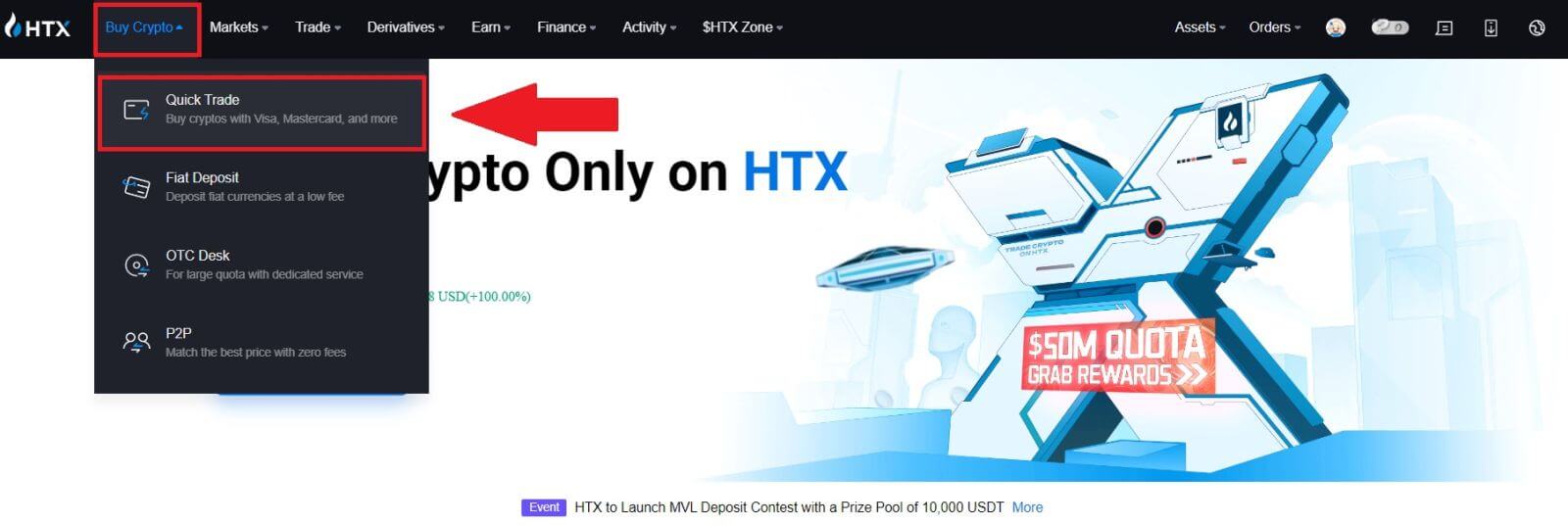
2. Pilih mata uang fiat untuk pembayaran dan kripto yang ingin Anda beli. Masukkan jumlah atau kuantitas pembelian yang diinginkan.
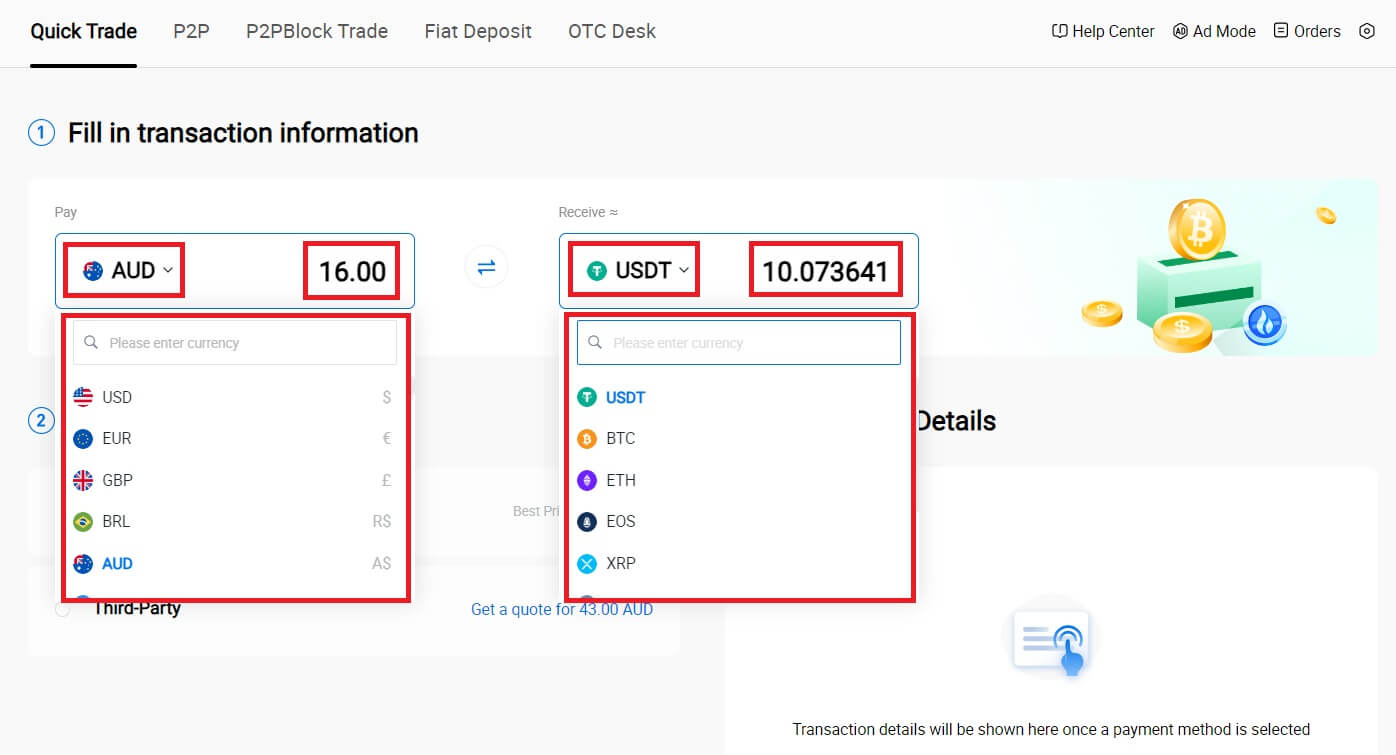
3. Pilih Kartu Kredit/Debit sebagai metode pembayaran Anda.
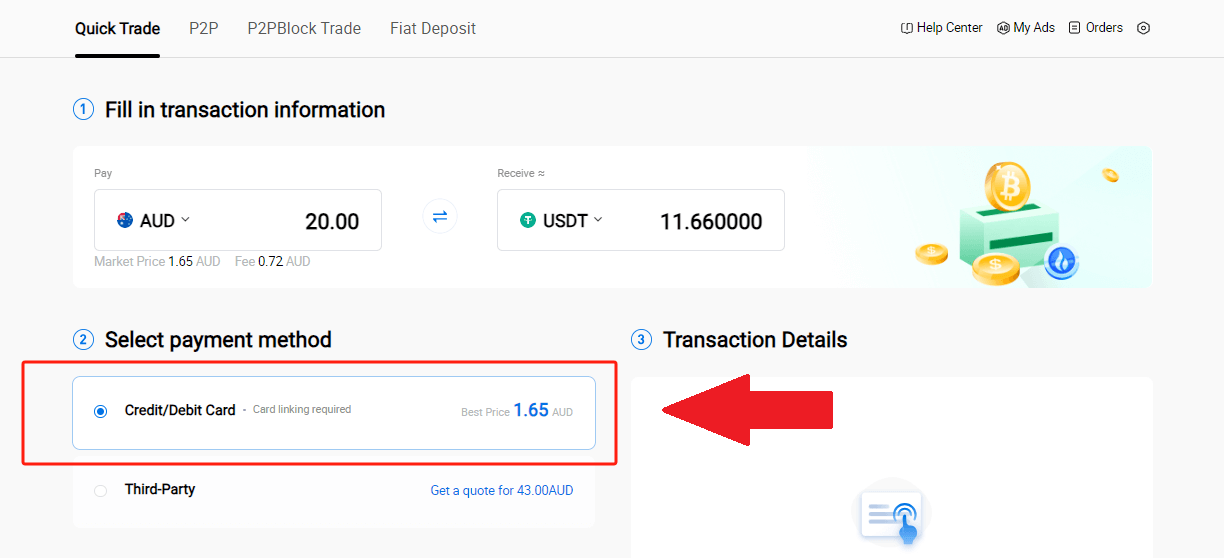
4. Jika Anda baru mengenal pembayaran kartu kredit/debit, Anda perlu menghubungkan kartu kredit/debit Anda terlebih dahulu.
Klik Tautan Sekarang untuk mengakses halaman Konfirmasi Kartu dan memberikan informasi yang diperlukan. Klik [Konfirmasi] setelah mengisi detailnya.
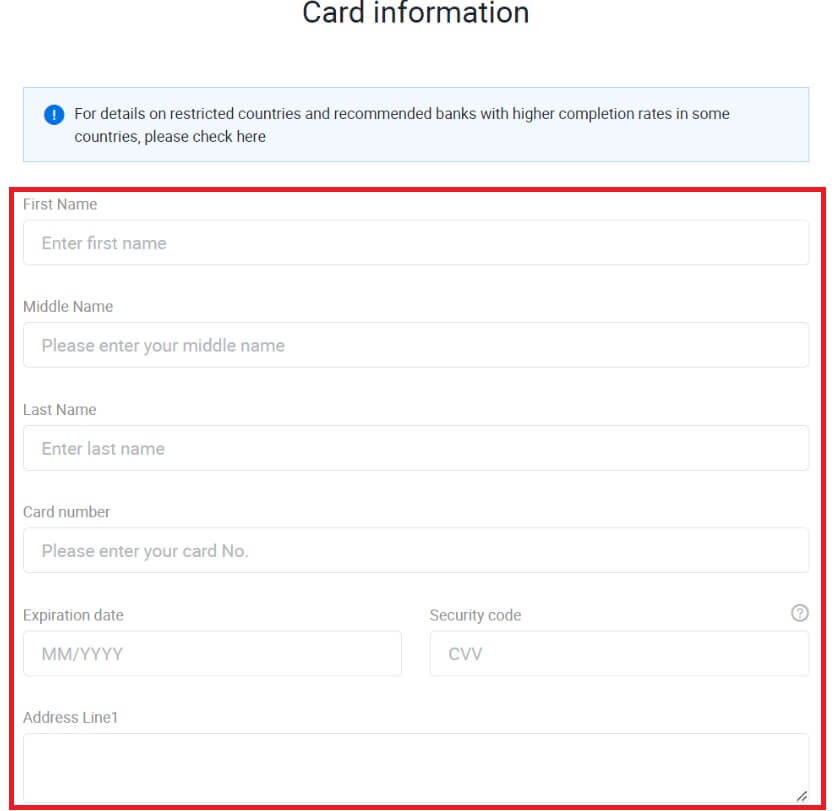
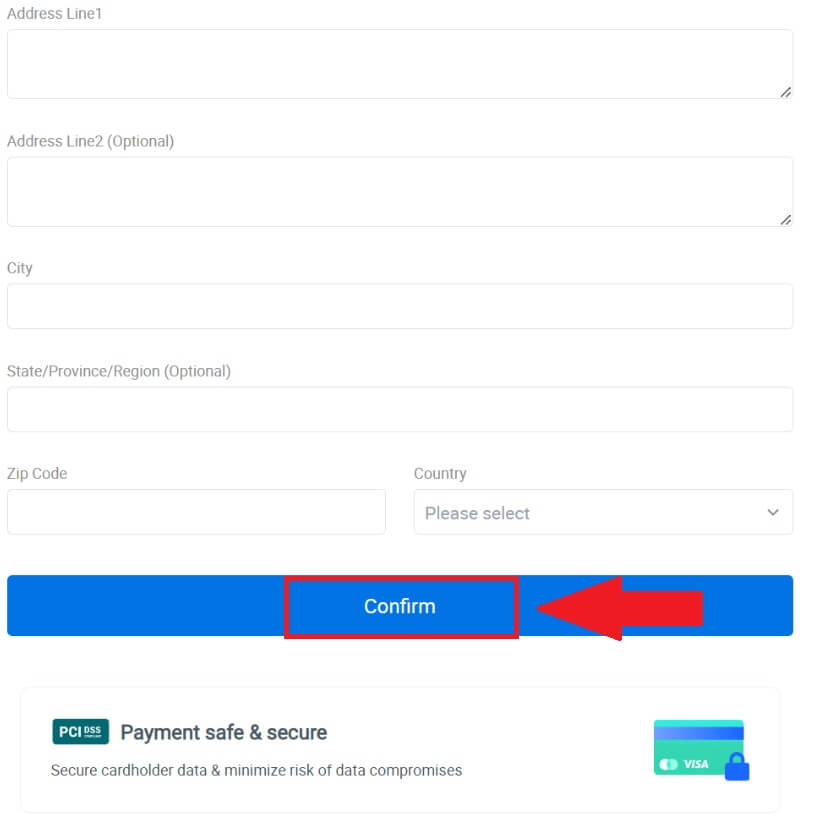
5. Setelah berhasil menghubungkan kartu Anda, silakan periksa kembali informasi transaksi Anda. Jika semuanya sudah benar, klik [Bayar...] .
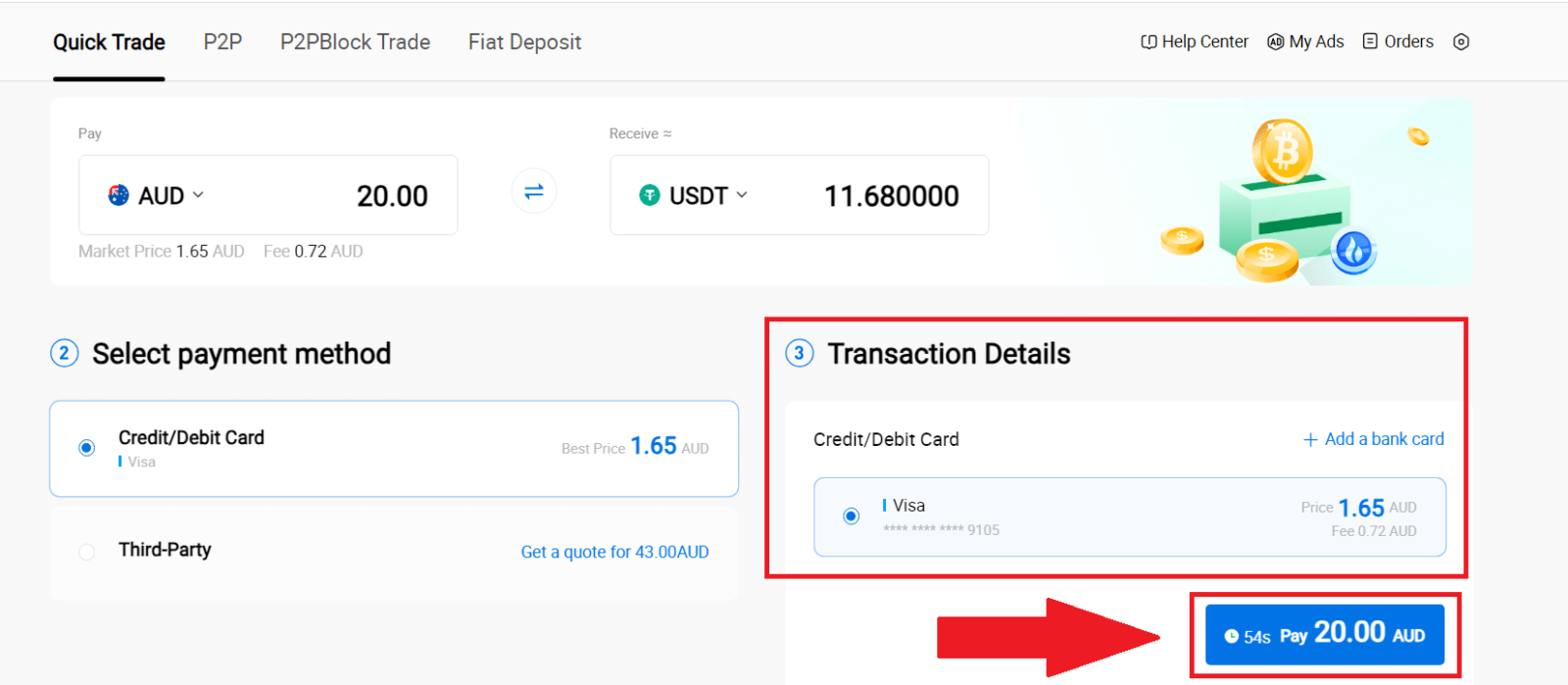
6. Untuk memastikan keamanan dana Anda, harap selesaikan verifikasi CVV. Isi kode keamanan di bawah ini, dan klik [Konfirmasi].
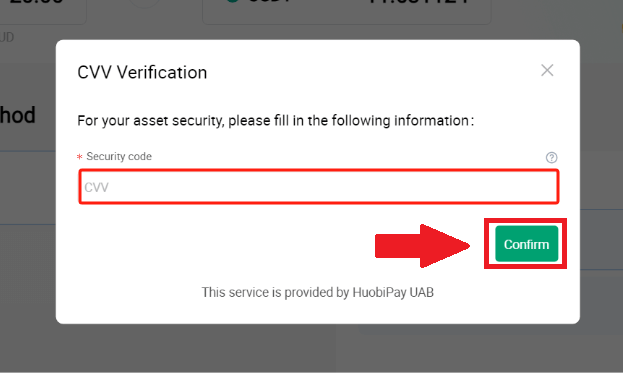
7. Cukup tunggu beberapa saat untuk menyelesaikan transaksi. Setelah itu, Anda berhasil membeli kripto melalui HTX.
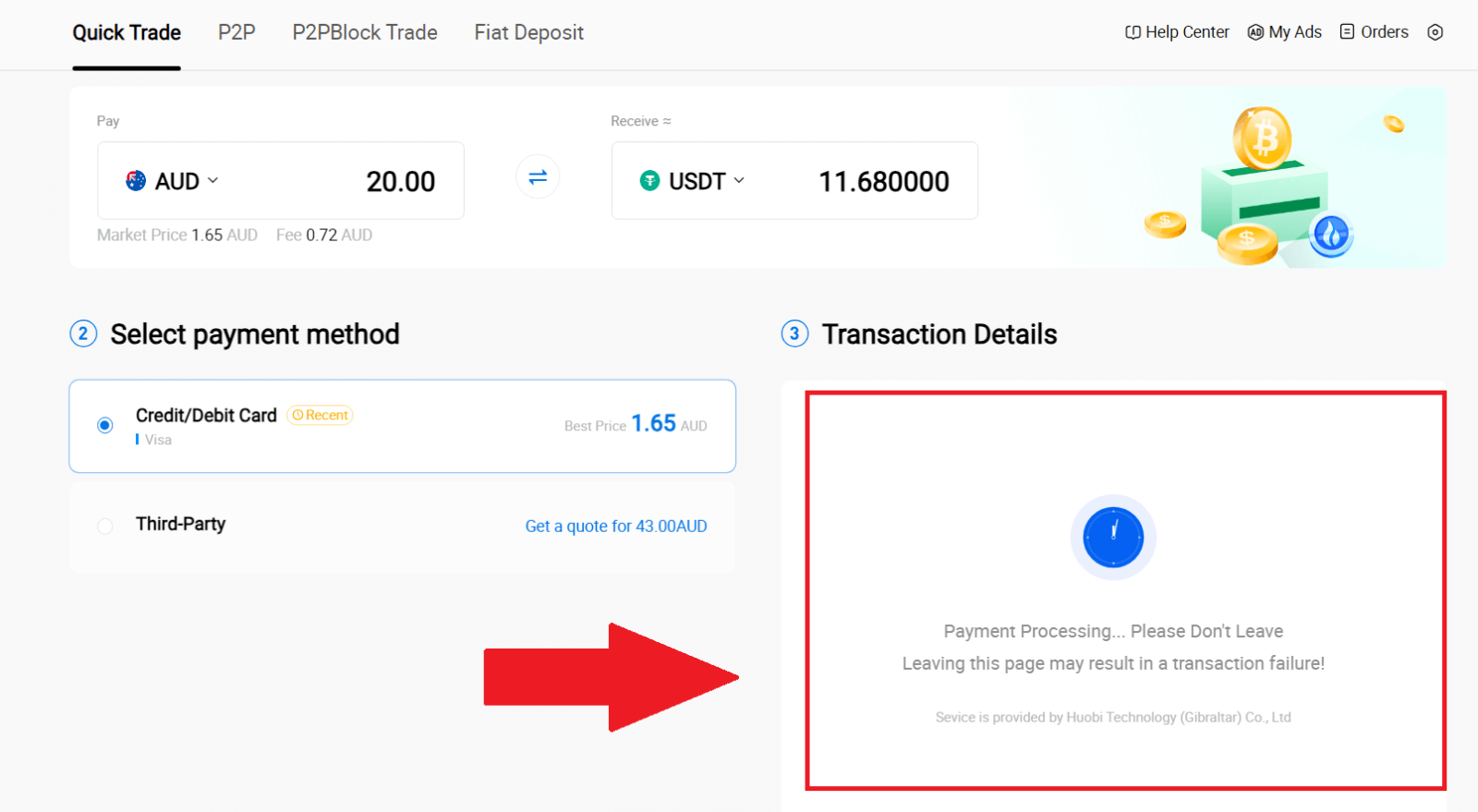

Beli Kripto melalui Kartu Kredit/Debit di HTX (Aplikasi)
1. Masuk ke Aplikasi HTX Anda, klik [Beli Kripto] .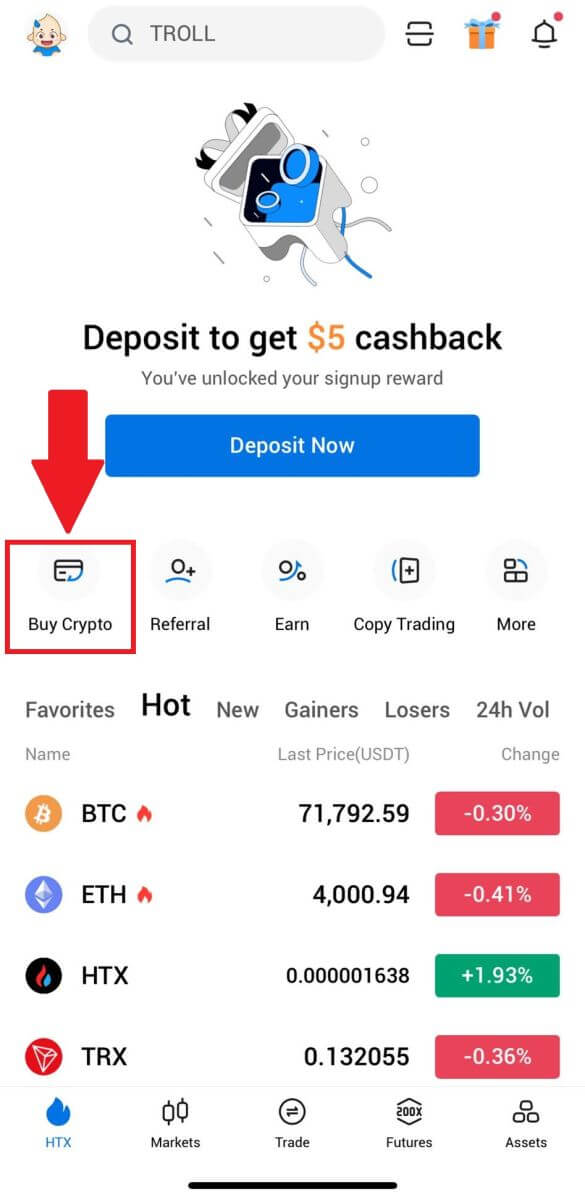
2. Pilih [Quick Trade] dan ketuk [USD] untuk mengubah mata uang fiat Anda.
3. Di sini kita mengambil USDT sebagai contoh, masukkan jumlah yang ingin Anda beli dan ketuk [Beli USDT].
4. Pilih [Kartu Debit/Kredit] sebagai metode pembayaran Anda untuk melanjutkan.
5. Jika Anda baru mengenal pembayaran kartu kredit/debit, Anda perlu menghubungkan kartu kredit/debit Anda terlebih dahulu.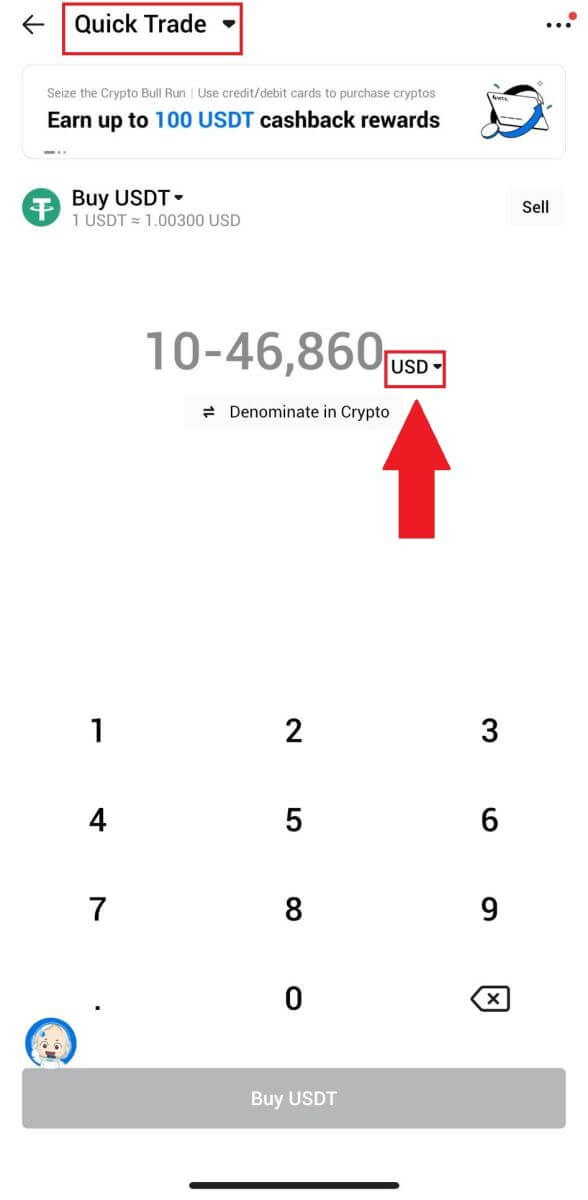
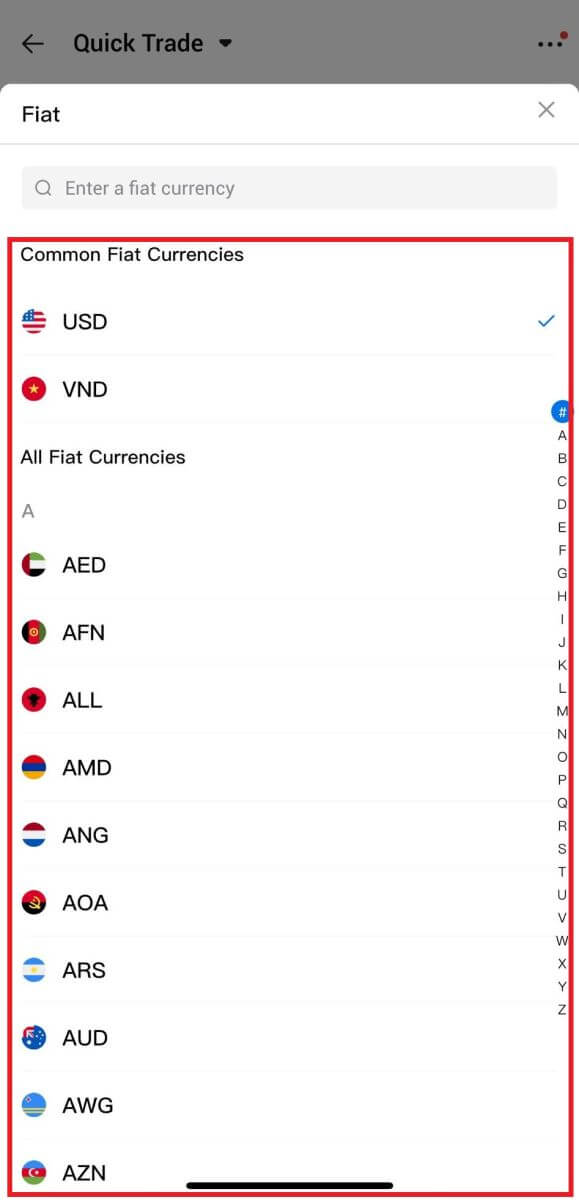
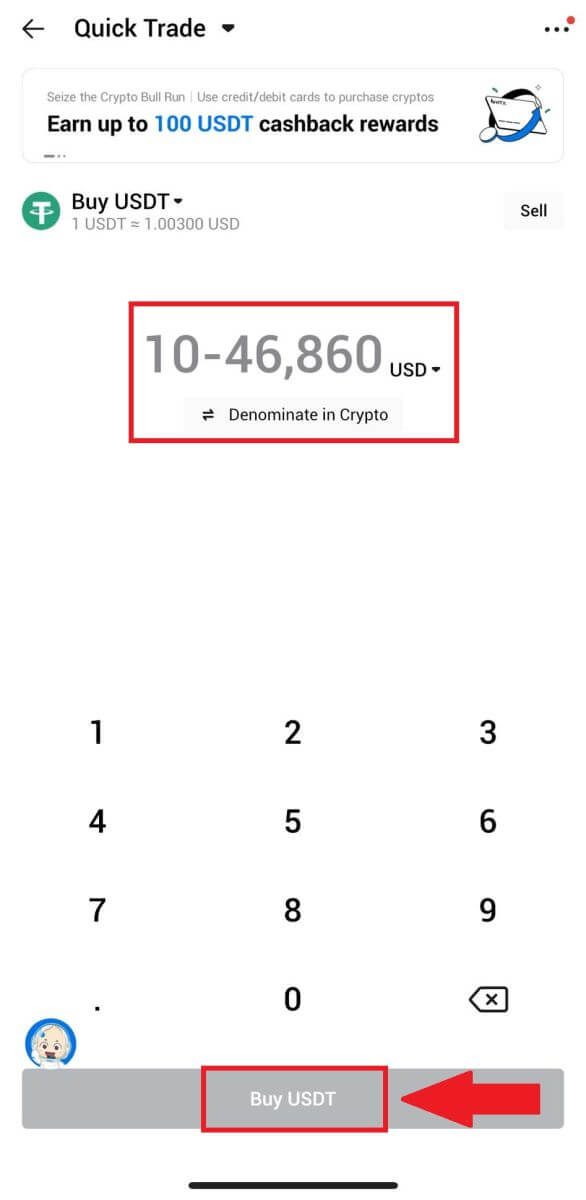

Setelah berhasil menghubungkan kartu Anda, silakan periksa kembali informasi transaksi Anda. Jika semuanya sudah benar, klik [Bayar] .
6. Cukup tunggu beberapa saat untuk menyelesaikan transaksi. Setelah itu, Anda berhasil membeli kripto melalui HTX.
Cara Membeli Kripto melalui Saldo Wallet di HTX
Beli Kripto melalui Saldo Wallet di HTX (Situs Web)
1. Masuk ke HTX Anda , klik [Beli Kripto], dan pilih [Perdagangan Cepat].
2. Pilih mata uang fiat untuk pembayaran dan kripto yang ingin Anda beli. Masukkan jumlah atau kuantitas pembelian yang diinginkan. 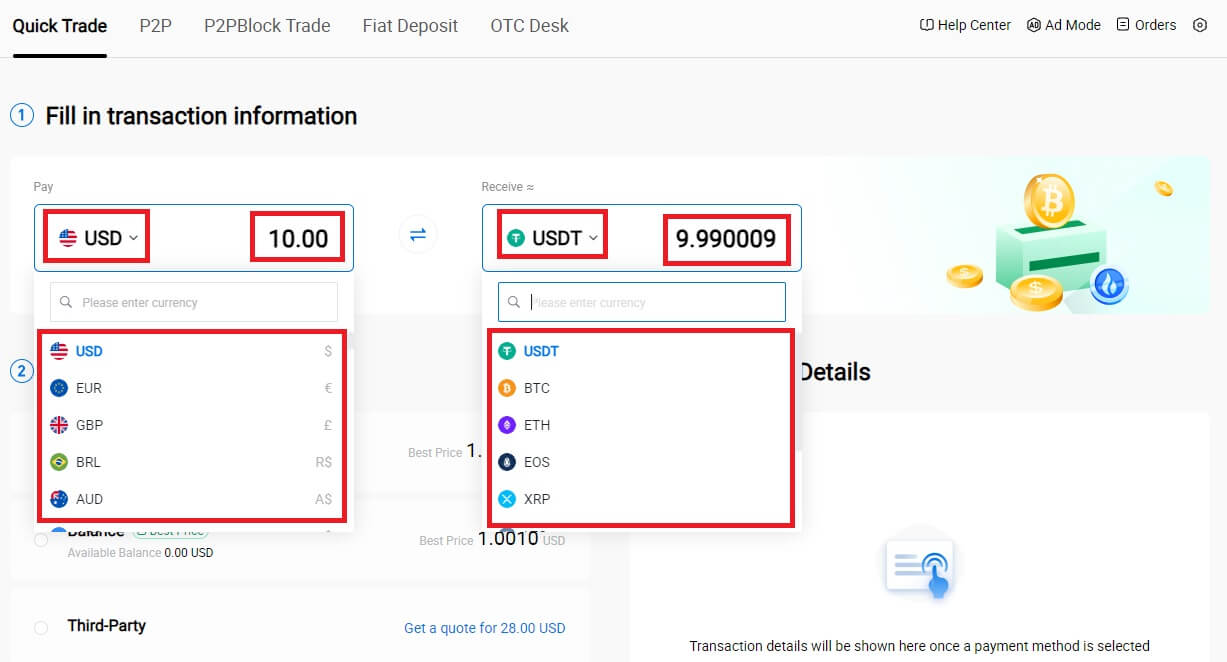 3. Pilih Saldo Wallet sebagai metode pembayaran Anda.
3. Pilih Saldo Wallet sebagai metode pembayaran Anda.
Setelah itu, periksa kembali informasi transaksi Anda. Jika semuanya sudah benar, klik [Bayar...] . 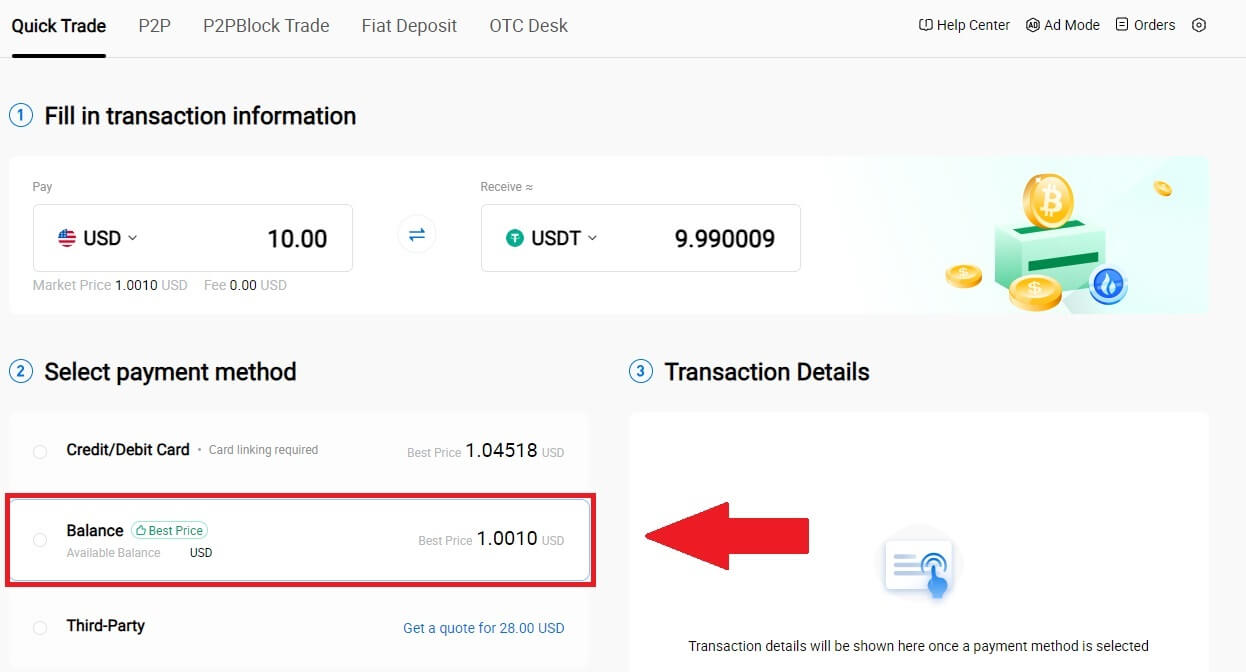
4. Cukup tunggu beberapa saat untuk menyelesaikan transaksi. Setelah itu, Anda berhasil membeli kripto melalui HTX. 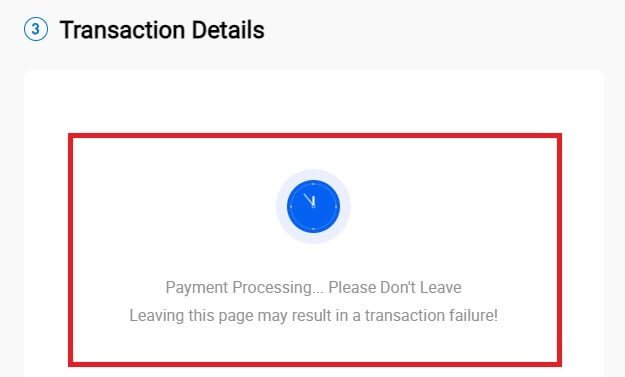

Beli Kripto melalui Saldo Wallet di HTX (Aplikasi)
1. Masuk ke Aplikasi HTX Anda, klik [Beli Kripto] .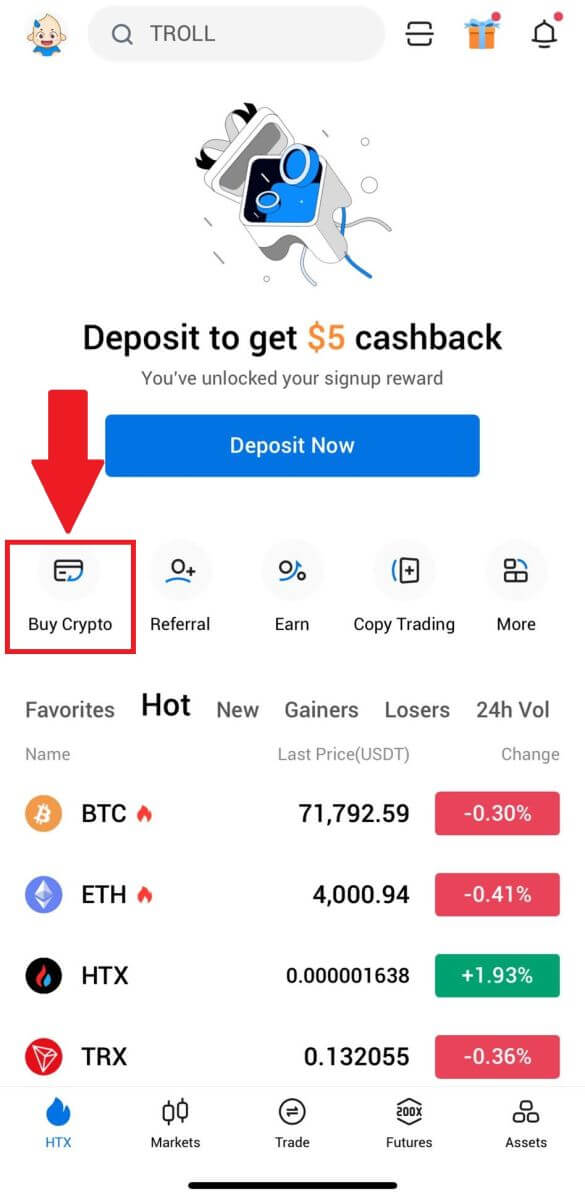
2. Pilih [Quick Trade] dan ketuk [USD] untuk mengubah mata uang fiat Anda. 3. Di sini kita mengambil USDT sebagai contoh, masukkan jumlah yang ingin Anda beli dan ketuk [Beli USDT]. 4. Pilih [Saldo Dompet] sebagai metode pembayaran Anda untuk melanjutkan. 5. Cukup tunggu beberapa saat untuk menyelesaikan transaksi. Setelah itu, Anda berhasil membeli kripto melalui HTX.
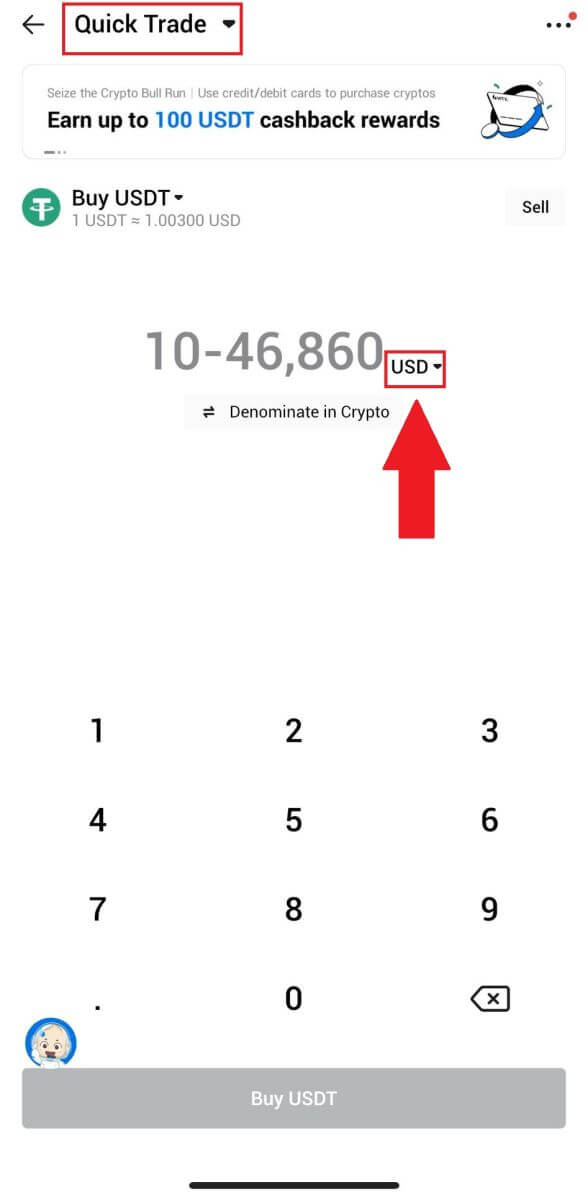
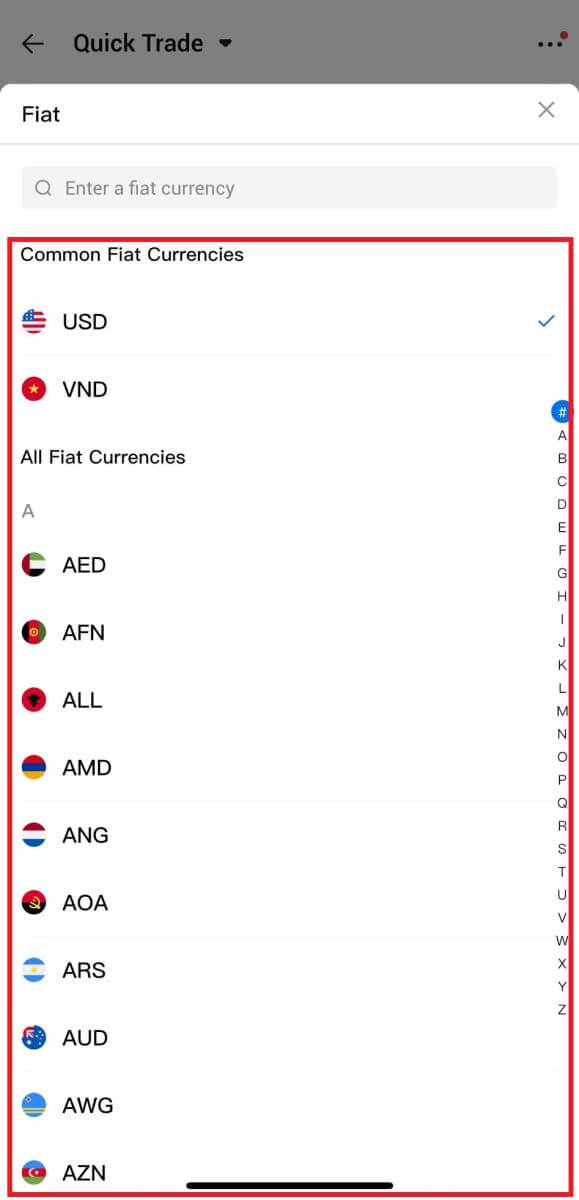
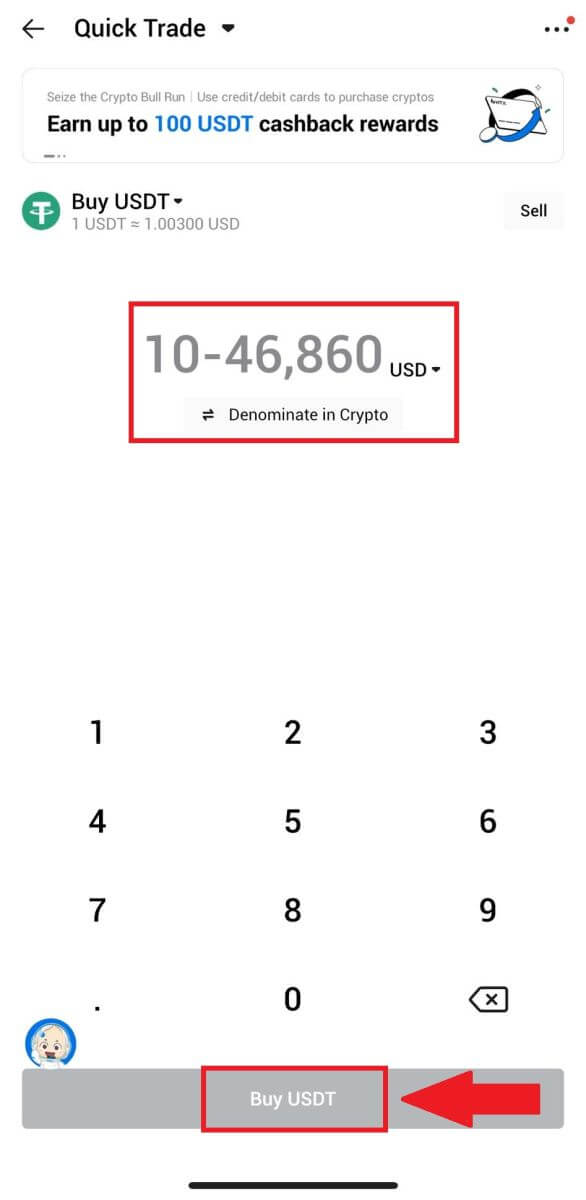
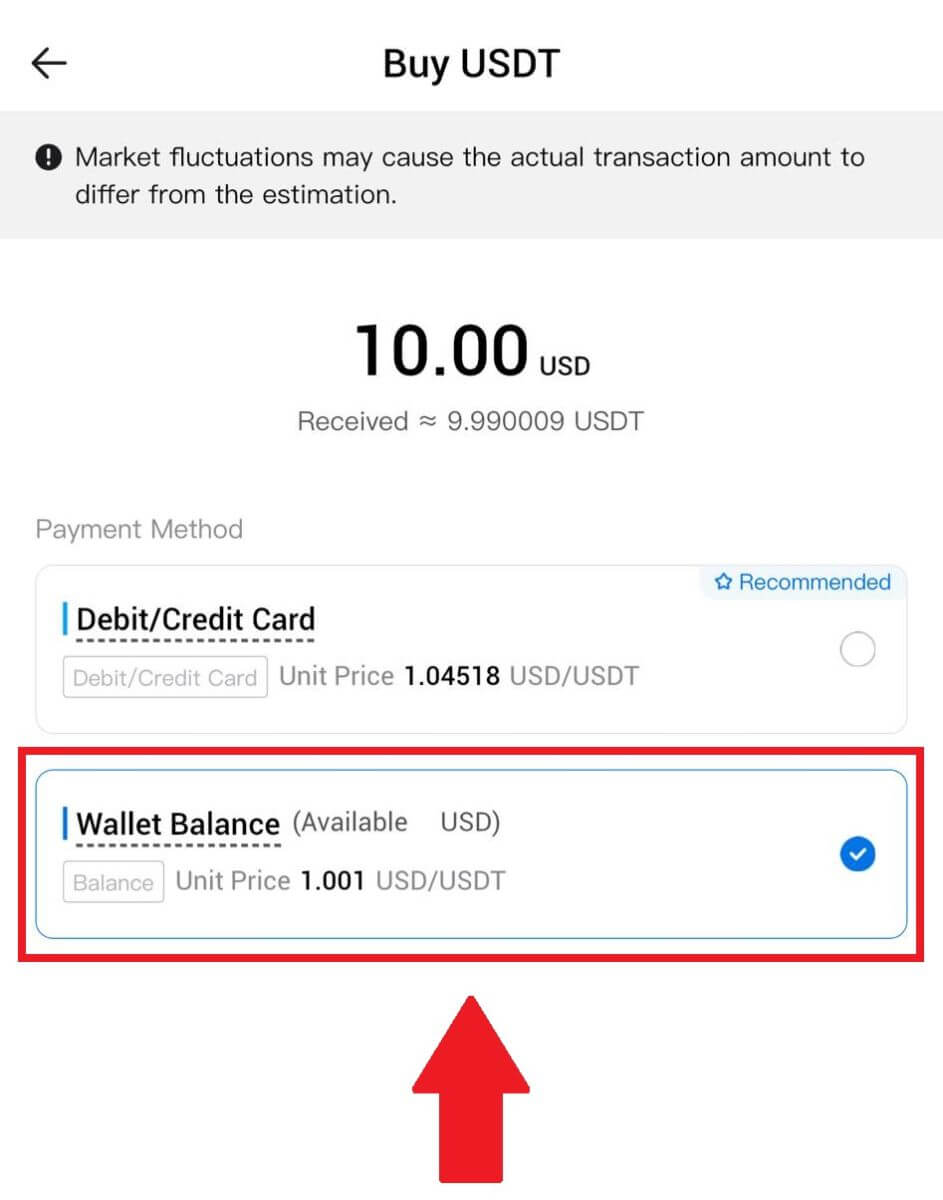
Cara Membeli Kripto melalui Pihak Ketiga di HTX
1. Masuk ke HTX Anda , klik [Beli Kripto], dan pilih [Perdagangan Cepat].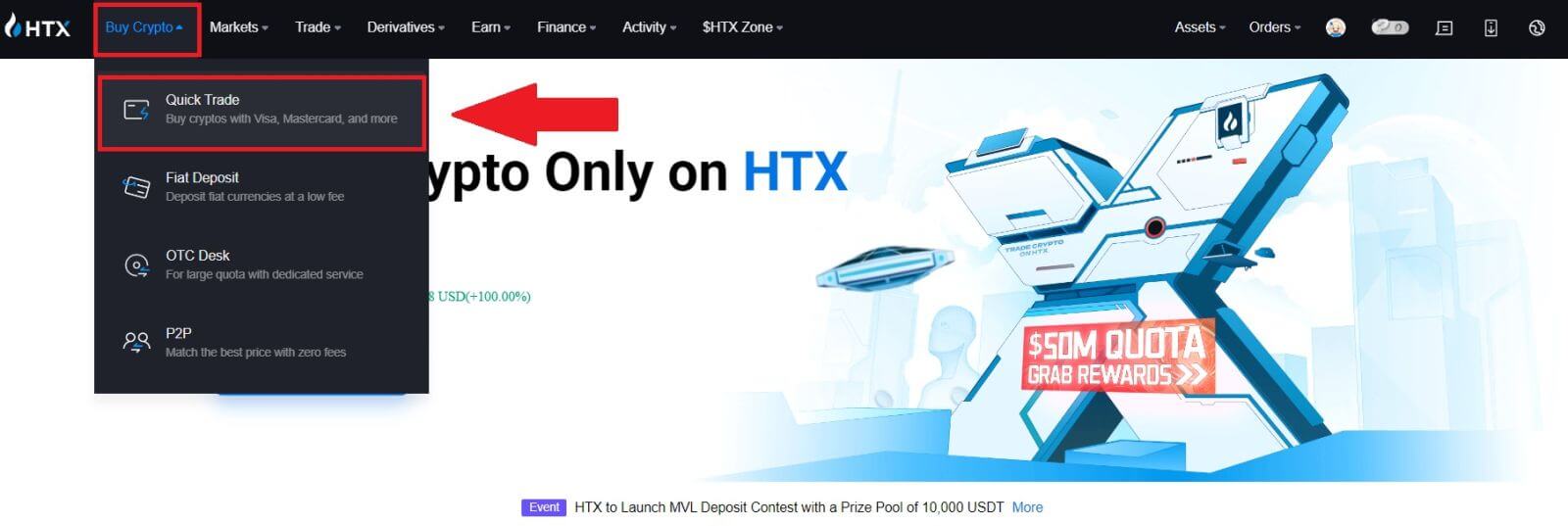
2. Masukkan dan pilih mata uang Fiat yang ingin Anda bayar. Di sini, kita mengambil USD sebagai contoh dan membeli 33 USD.
Pilih [Pihak Ketiga] sebagai metode pembayaran.
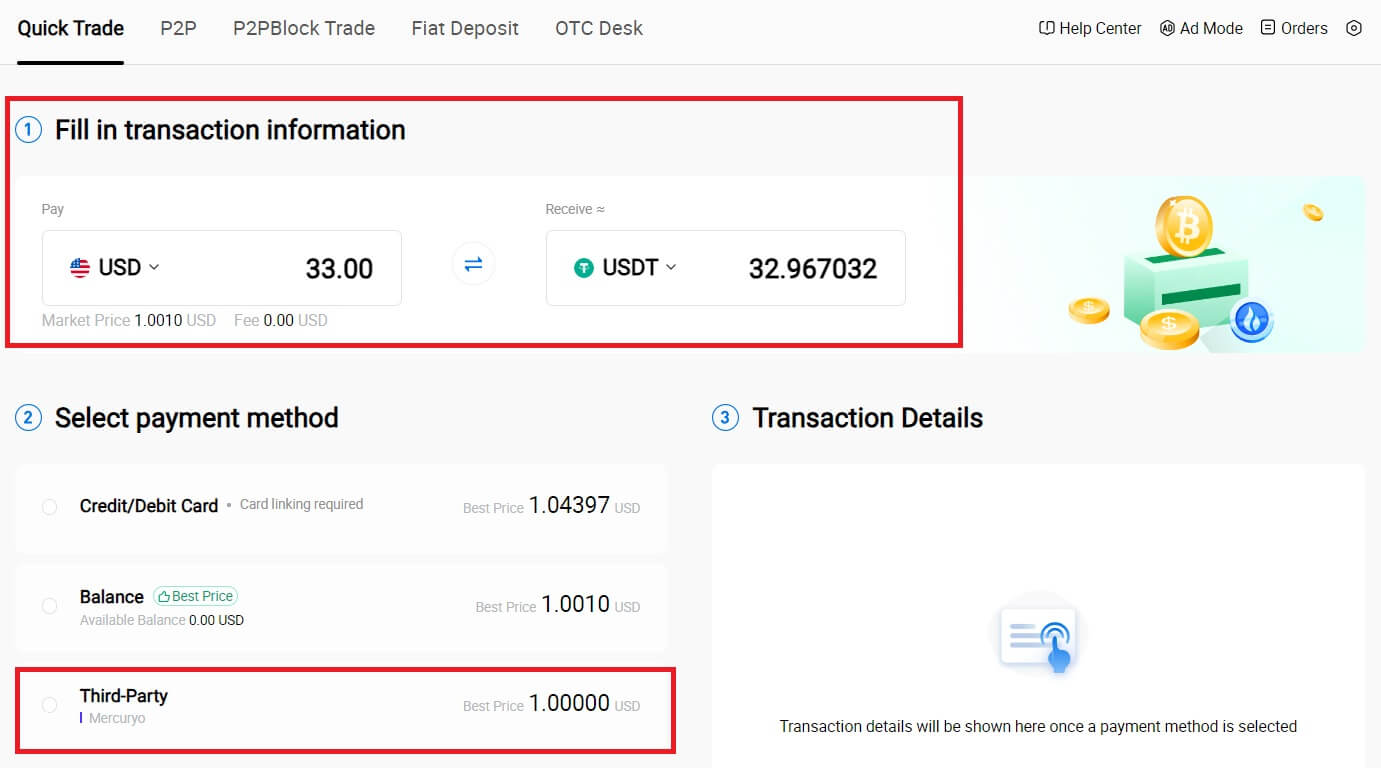
3. Tinjau Detail Transaksi Anda.
Centang kotaknya dan klik [Bayar...] . Anda akan diarahkan ke halaman web resmi penyedia layanan pihak ketiga untuk melanjutkan pembelian.
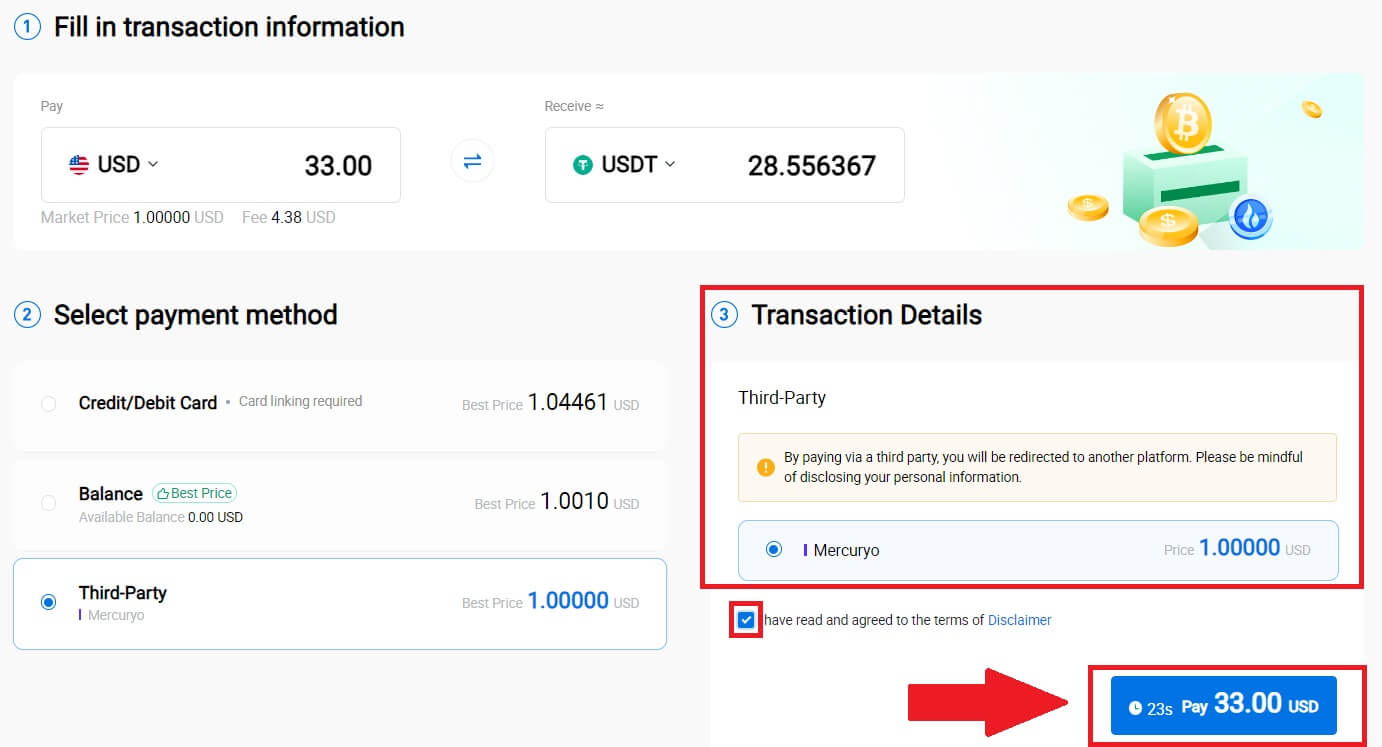
Cara Membeli Kripto melalui P2P di HTX
Beli Crypto melalui P2P di HTX (Situs Web)
1. Masuk ke HTX Anda , klik [Beli Kripto], dan pilih [P2P].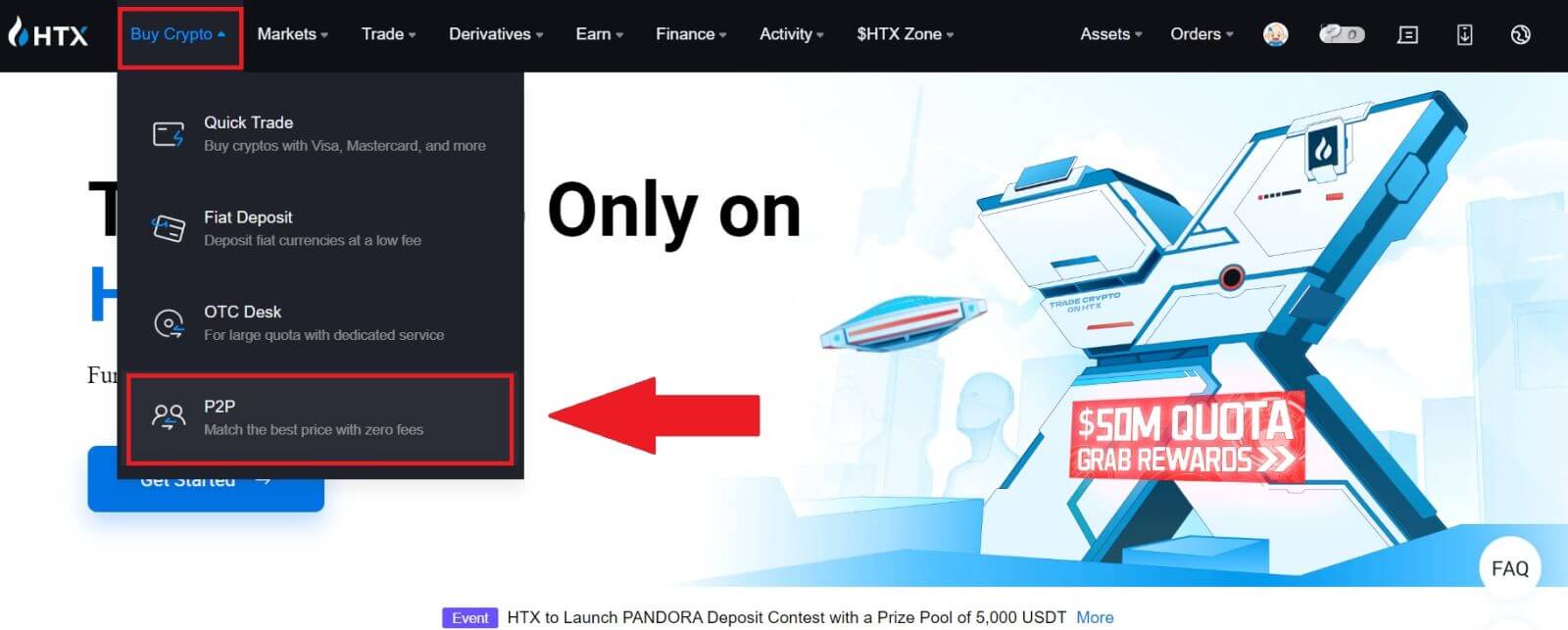
2. Pada halaman transaksi, pilih merchant yang ingin Anda ajak bertransaksi dan klik [Beli].
3. Tentukan jumlah Mata Uang Fiat yang ingin Anda bayarkan di kolom [Saya ingin membayar] . Alternatifnya, Anda mempunyai opsi untuk memasukkan jumlah USDT yang ingin Anda terima di kolom [Saya akan menerima] . Jumlah pembayaran yang sesuai dalam Mata Uang Fiat akan dihitung secara otomatis, atau sebaliknya, berdasarkan masukan Anda.
Klik [Beli], dan selanjutnya Anda akan diarahkan ke Halaman Pemesanan. 
4. Setelah mencapai halaman pemesanan, Anda diberikan waktu 10 menit untuk mentransfer dana ke rekening bank Merchant P2P. Prioritaskan meninjau detail pesanan untuk memastikan bahwa pembelian sesuai dengan kebutuhan transaksi Anda.
- Periksa informasi pembayaran yang ditampilkan di halaman Pesanan dan lanjutkan untuk menyelesaikan transfer ke rekening bank Merchant P2P.
- Manfaatkan kotak Obrolan Langsung untuk komunikasi waktu nyata dengan Pedagang P2P, memastikan interaksi yang lancar.
- Setelah menyelesaikan transfer dana, silakan centang kotak berlabel [Saya sudah membayar].
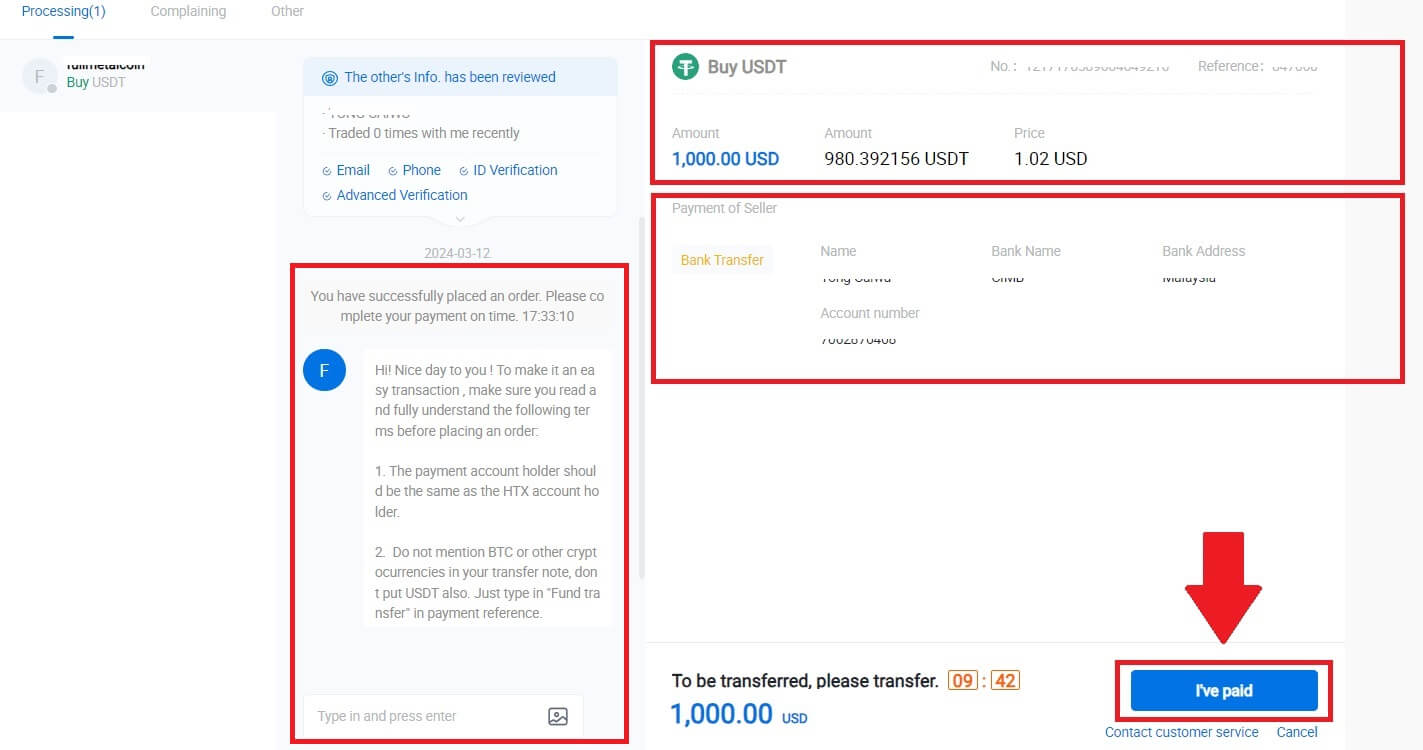
5. Harap menunggu Merchant P2P melepaskan USDT dan menyelesaikan pesanan. Setelah itu, Anda berhasil menyelesaikan pembelian kripto melalui HTX P2P.
Beli Kripto melalui P2P di HTX (Aplikasi)
1. Masuk ke Aplikasi HTX Anda, klik [Beli Kripto] .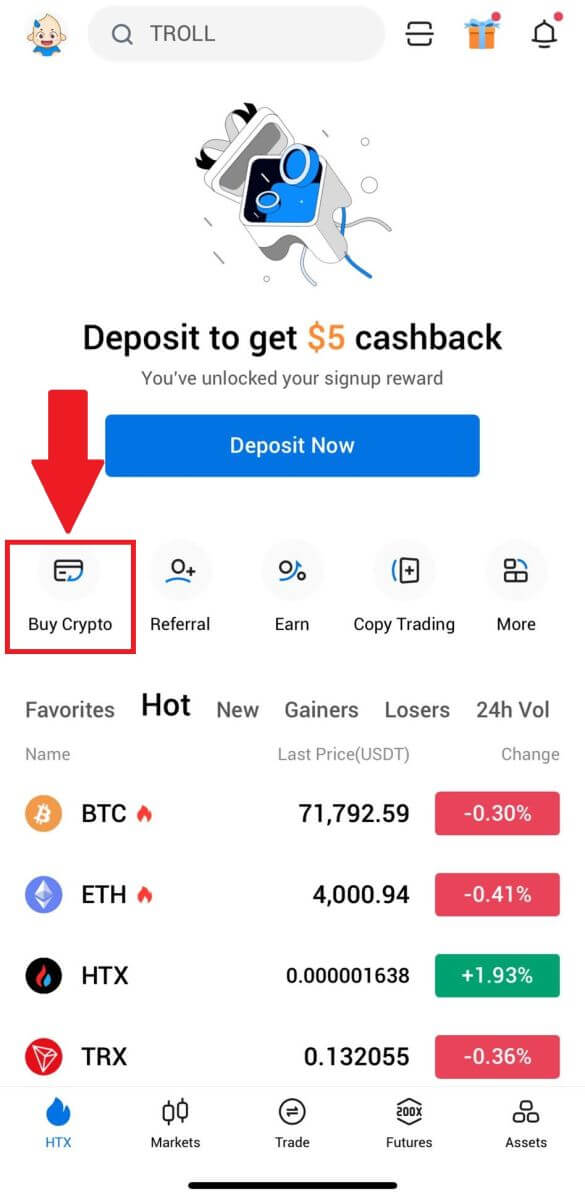
2. Pilih [P2P] untuk masuk ke halaman transaksi, pilih merchant yang ingin Anda ajak bertransaksi dan klik [Beli]. Di sini, kami menggunakan USDT sebagai contoh. 
3. Masukkan jumlah Mata Uang Fiat yang ingin Anda bayarkan. Jumlah pembayaran yang sesuai dalam Mata Uang Fiat akan dihitung secara otomatis, atau sebaliknya, berdasarkan masukan Anda.
Klik [Beli USDT], dan selanjutnya, Anda akan diarahkan ke Halaman Pemesanan. 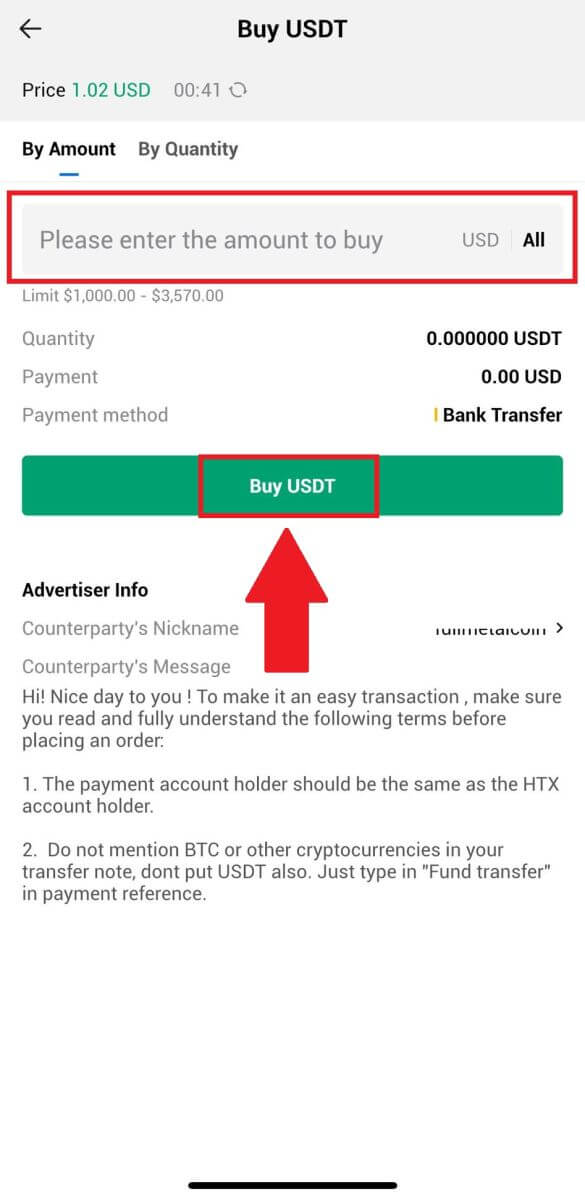
4. Setelah mencapai halaman pemesanan, Anda diberikan waktu 10 menit untuk mentransfer dana ke rekening bank Merchant P2P. Klik [Detail Pesanan] untuk meninjau detail pesanan dan mengonfirmasi bahwa pembelian sesuai dengan kebutuhan transaksi Anda.
- Periksa informasi pembayaran yang ditampilkan di halaman Pesanan dan lanjutkan untuk menyelesaikan transfer ke rekening bank Merchant P2P.
- Manfaatkan kotak Obrolan Langsung untuk komunikasi waktu nyata dengan Pedagang P2P, memastikan interaksi yang lancar.
- Setelah menyelesaikan transfer dana, silakan centang kotak berlabel [Saya sudah membayar. Beritahu penjual].
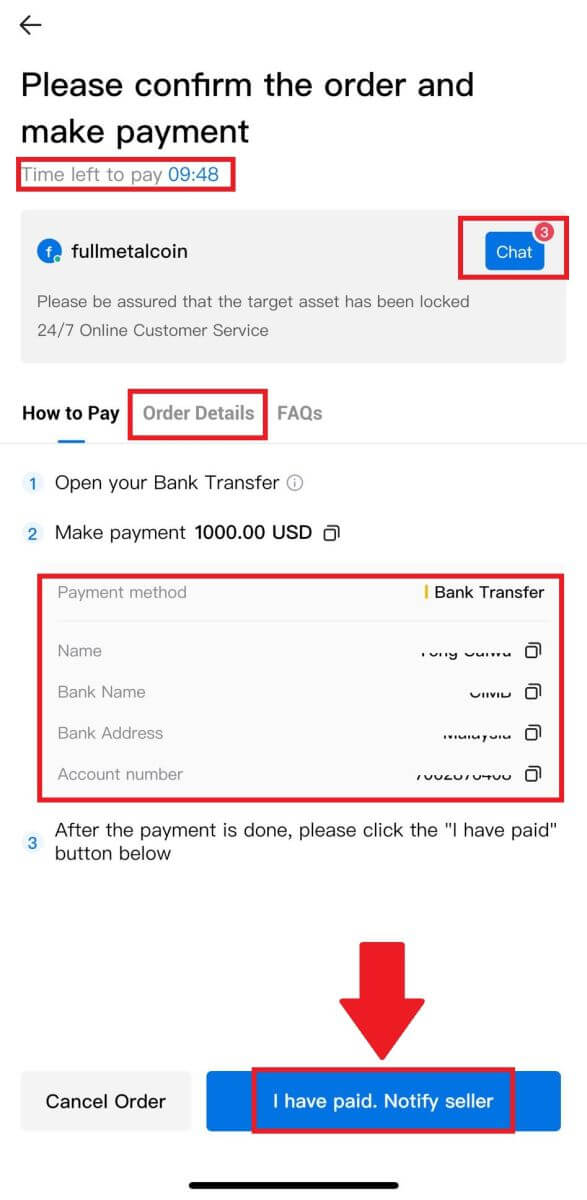
5. Harap menunggu Merchant P2P melepaskan USDT dan menyelesaikan pesanan. Setelah itu, Anda berhasil menyelesaikan pembelian kripto melalui HTX P2P.
Cara Menyetor Kripto di HTX
Setor Kripto di HTX (Situs Web)
1. Masuk ke akun HTX Anda dan klik [Aset].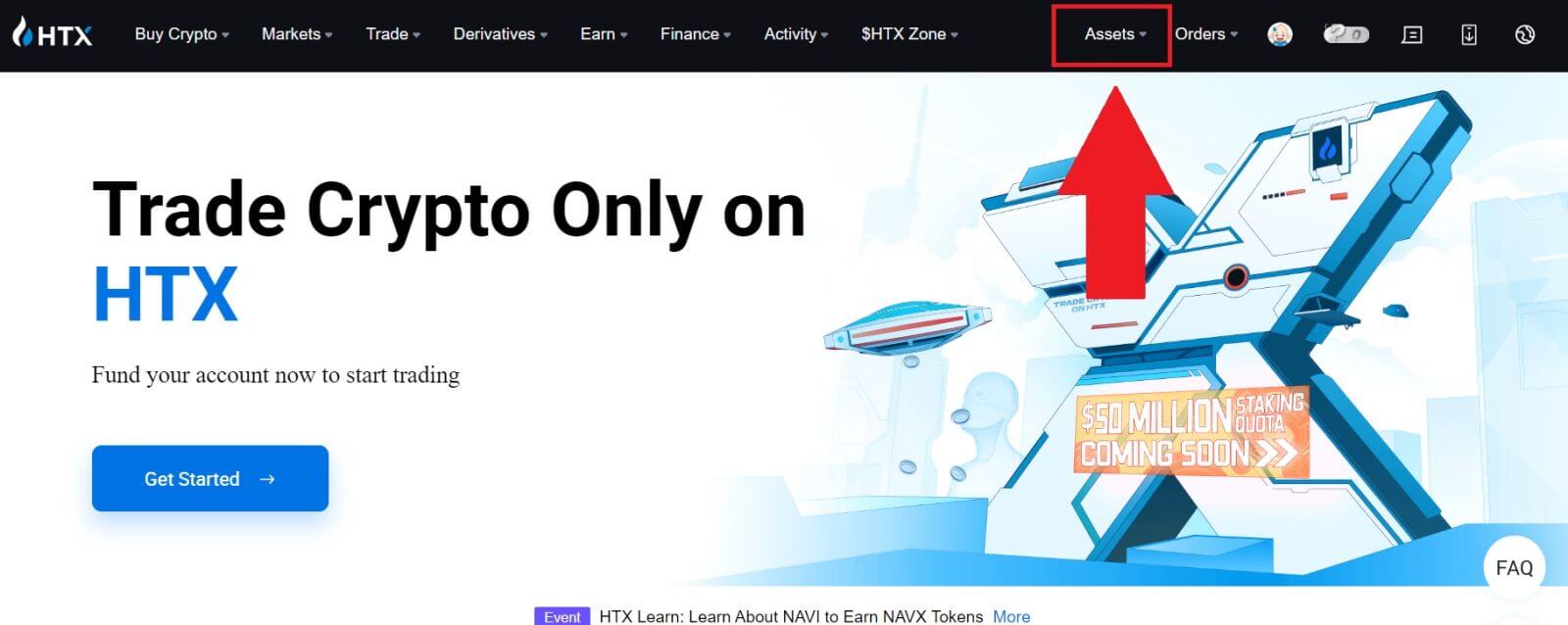
2. Klik [Deposit] untuk melanjutkan.
Catatan:
Saat mengklik kolom di bawah Koin dan Jaringan, Anda dapat mencari Koin dan Jaringan pilihan.
Saat memilih jaringan, pastikan jaringan tersebut cocok dengan jaringan platform penarikan. Misalnya, jika Anda memilih jaringan TRC20 di HTX, pilih jaringan TRC20 di platform penarikan. Memilih jaringan yang salah dapat mengakibatkan kerugian dana.
Sebelum menyetor, periksa alamat kontrak token. Pastikan alamat tersebut cocok dengan alamat kontrak token yang didukung di HTX; jika tidak, aset Anda mungkin hilang.
Ketahuilah bahwa ada persyaratan setoran minimum untuk setiap token di jaringan yang berbeda. Deposit di bawah jumlah minimum tidak akan dikreditkan dan tidak dapat dikembalikan.
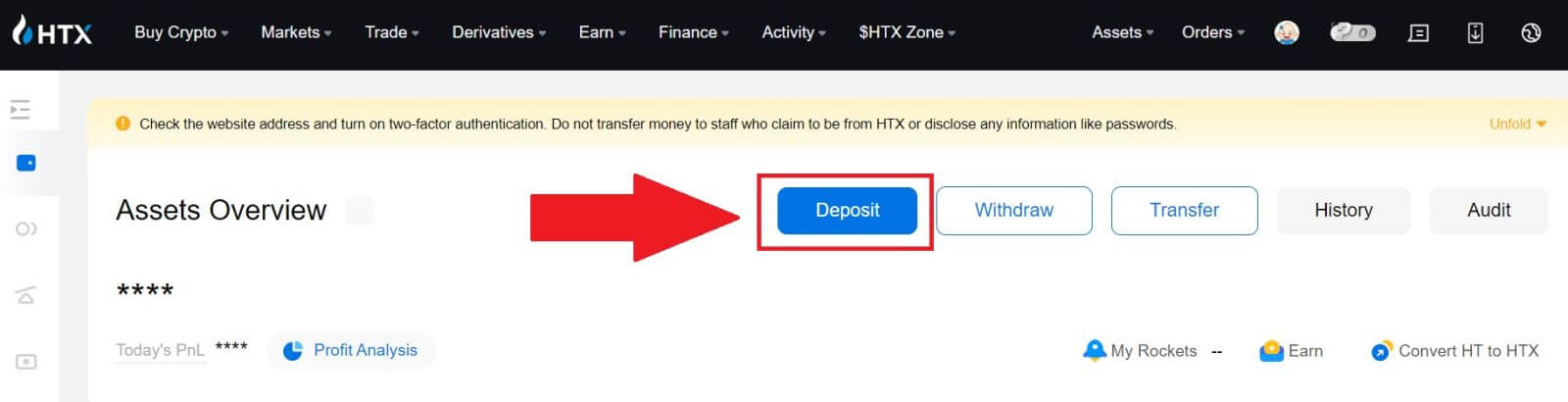 3. Pilih mata uang kripto yang ingin Anda setorkan. Di sini, kami menggunakan BTC sebagai contoh.
3. Pilih mata uang kripto yang ingin Anda setorkan. Di sini, kami menggunakan BTC sebagai contoh.
Pilih Chain (jaringan) tempat Anda ingin menyetor. 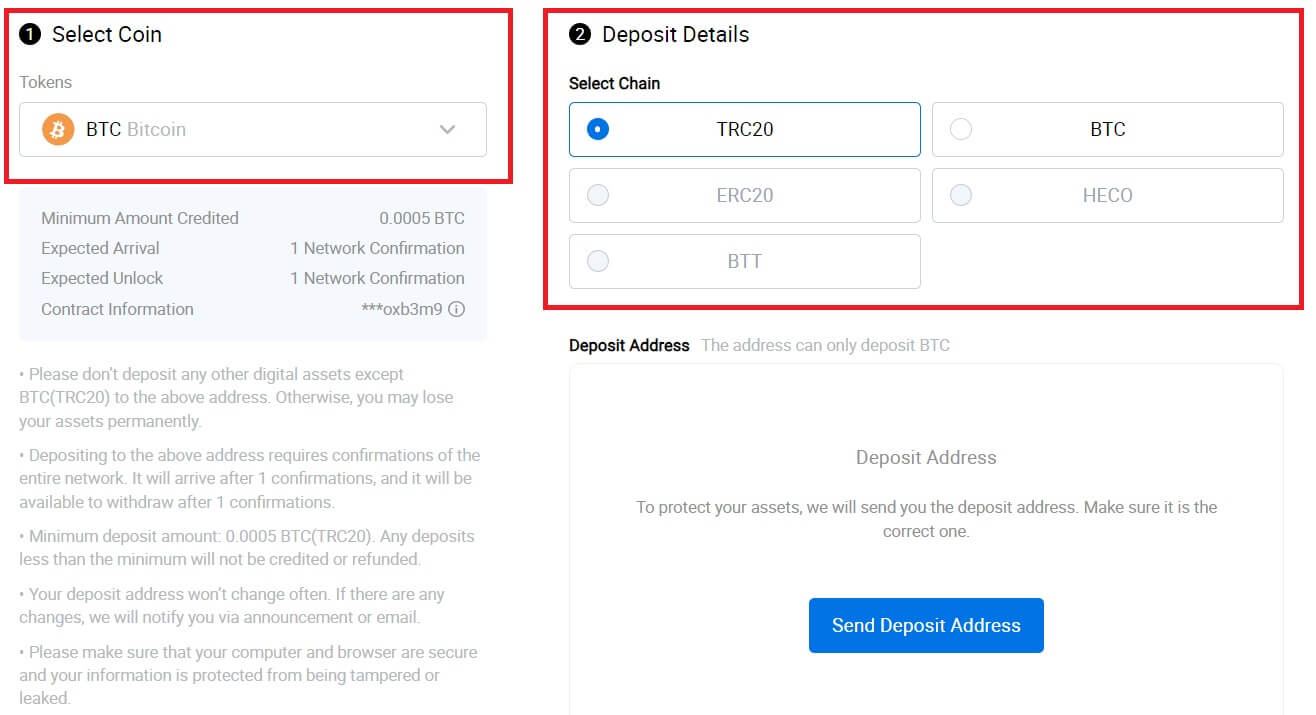
4. Selanjutnya, klik [Kirim Alamat Deposit] . Pemberitahuan setoran pesan akan dikirimkan ke email Anda untuk memastikan keamanan aset Anda, klik [Konfirmasi] untuk melanjutkan. 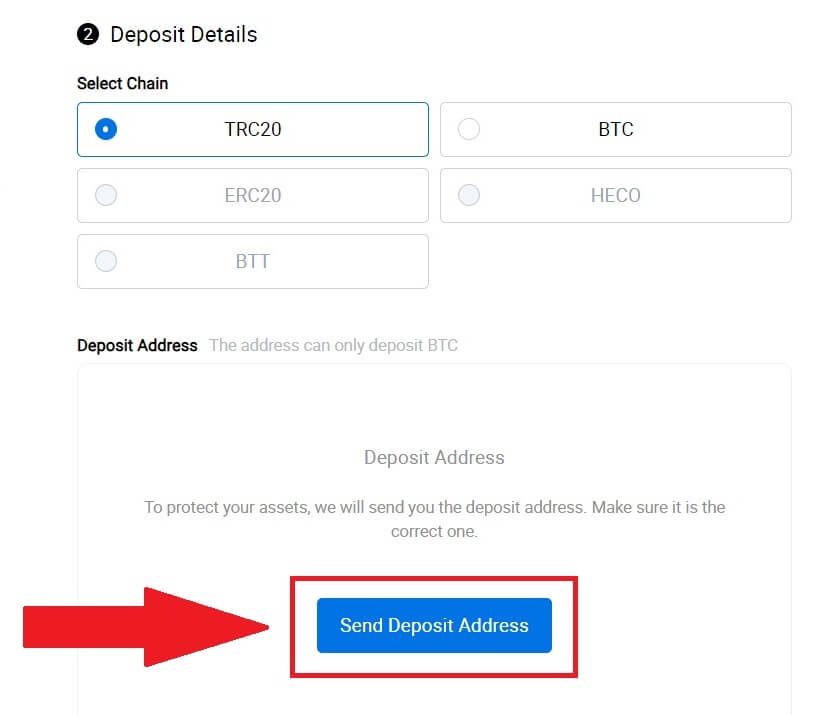

5. Klik Salin alamat atau pindai kode QR untuk mendapatkan alamat penyetoran. Tempelkan alamat ini ke kolom alamat penarikan pada platform penarikan.
Ikuti instruksi yang diberikan pada platform penarikan untuk memulai permintaan penarikan. 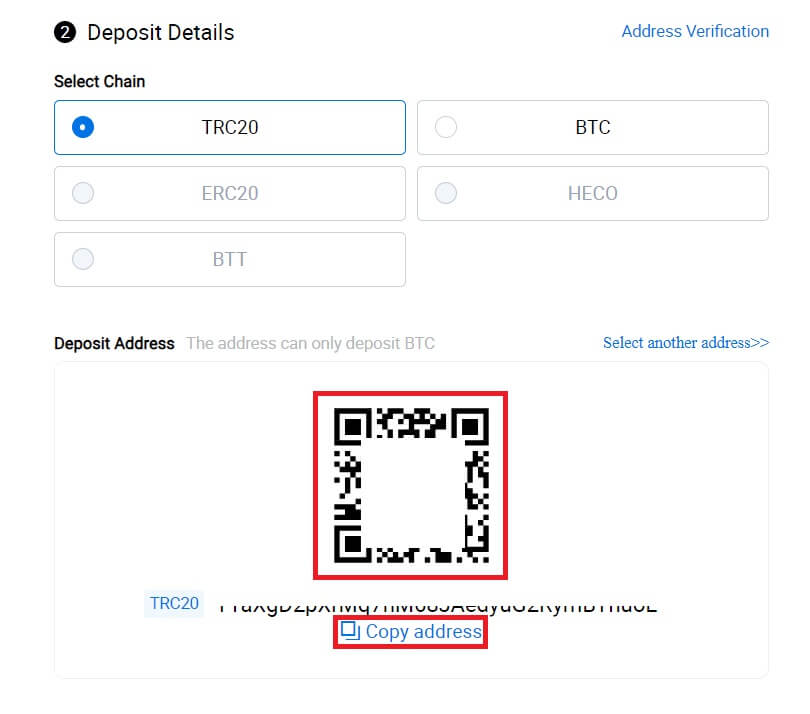
6. Setelah itu, Anda dapat menemukan catatan setoran terkini Anda di [Aset] - [Riwayat].
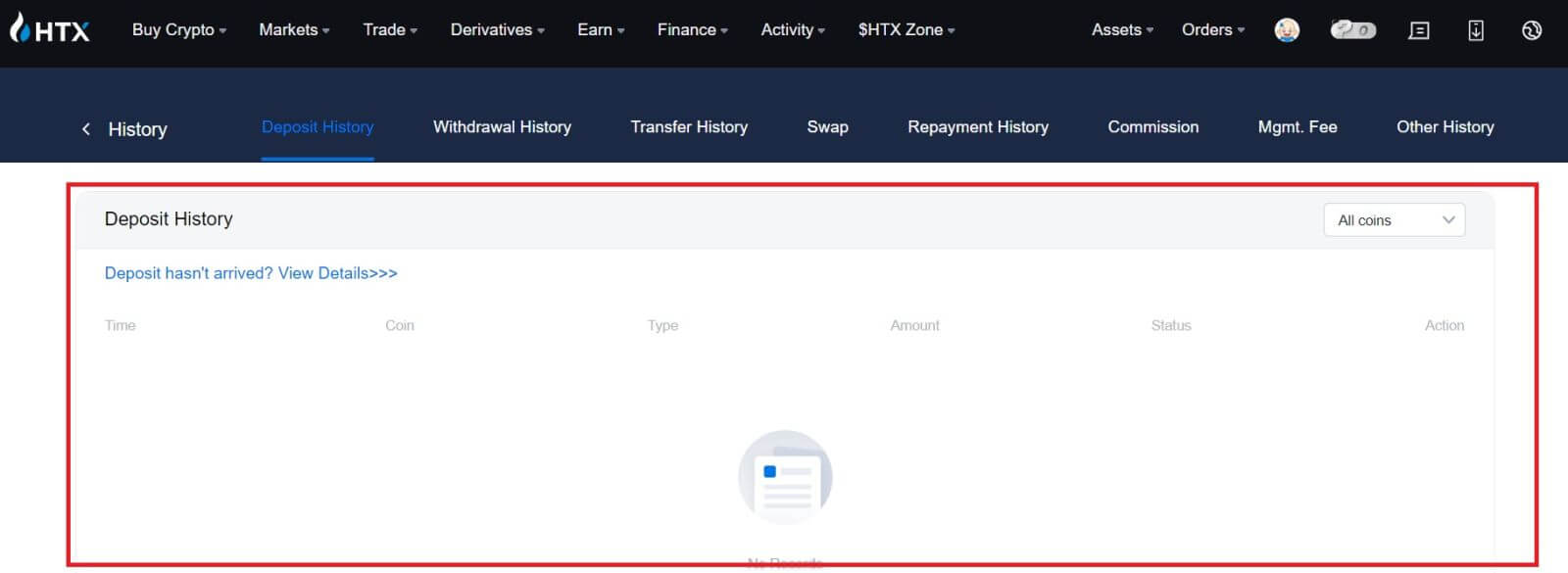
Setor Kripto di HTX (Aplikasi)
1. Buka aplikasi HTX dan ketuk [Aset].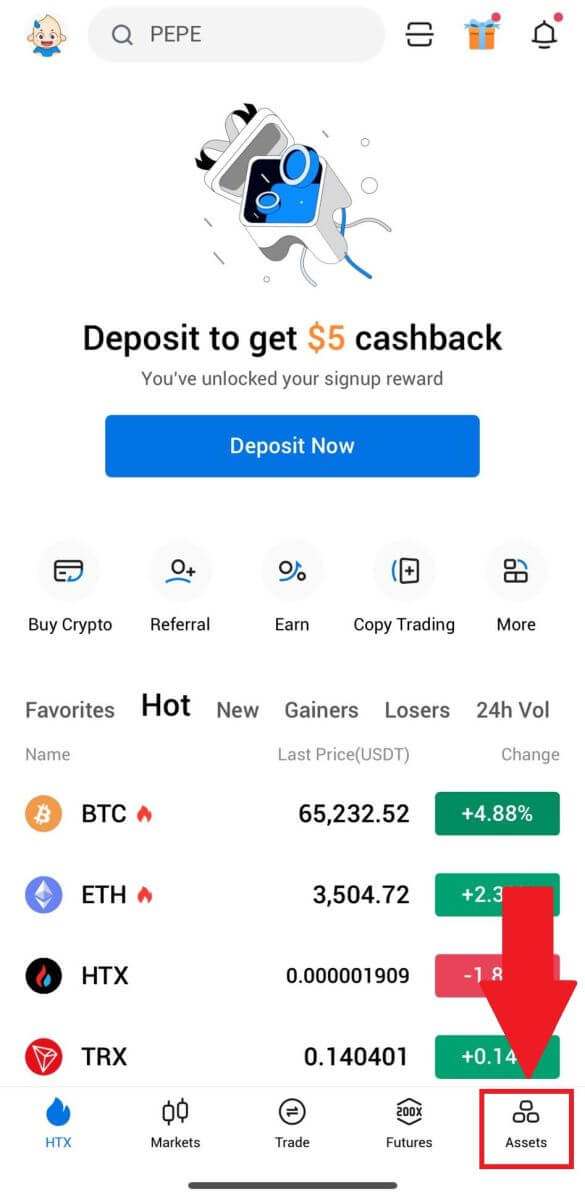
2. Ketuk [Setoran] untuk melanjutkan.
Catatan:
Saat mengklik kolom di bawah Koin dan Jaringan, Anda dapat mencari Koin dan Jaringan pilihan.
Saat memilih jaringan, pastikan jaringan tersebut cocok dengan jaringan platform penarikan. Misalnya, jika Anda memilih jaringan TRC20 di HTX, pilih jaringan TRC20 di platform penarikan. Memilih jaringan yang salah dapat mengakibatkan kerugian dana.
Sebelum menyetor, periksa alamat kontrak token. Pastikan alamat tersebut cocok dengan alamat kontrak token yang didukung di HTX; jika tidak, aset Anda mungkin hilang.
Ketahuilah bahwa ada persyaratan setoran minimum untuk setiap token di jaringan yang berbeda. Deposit di bawah jumlah minimum tidak akan dikreditkan dan tidak dapat dikembalikan.

3. Pilih token yang ingin Anda setorkan. Anda dapat menggunakan bilah pencarian untuk mencari token yang Anda inginkan.
Di sini, kami menggunakan BTC sebagai contoh. 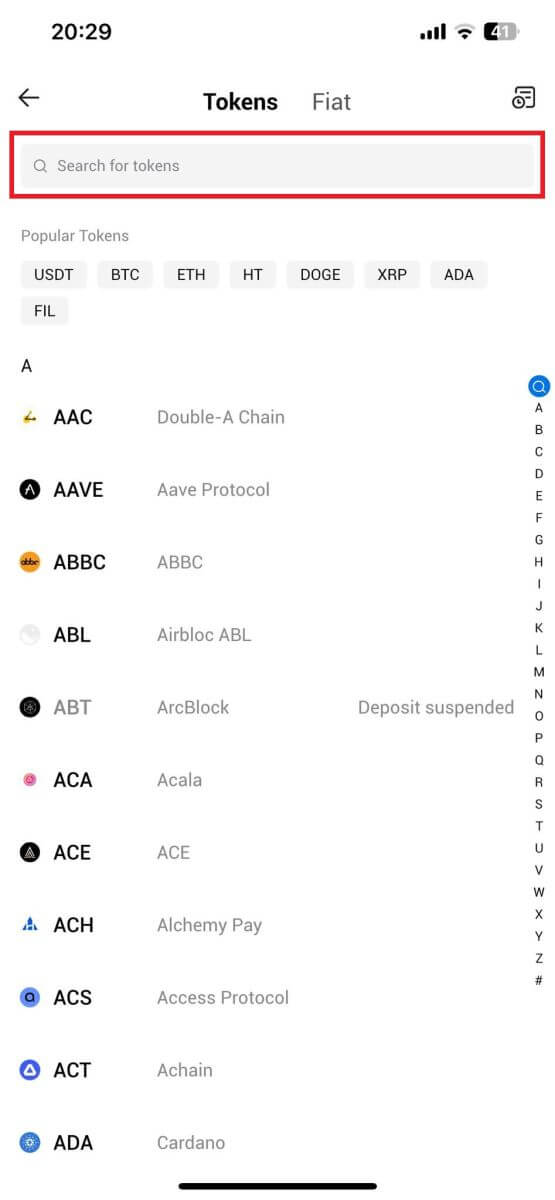
4. Pilih jaringan deposit untuk melanjutkan. 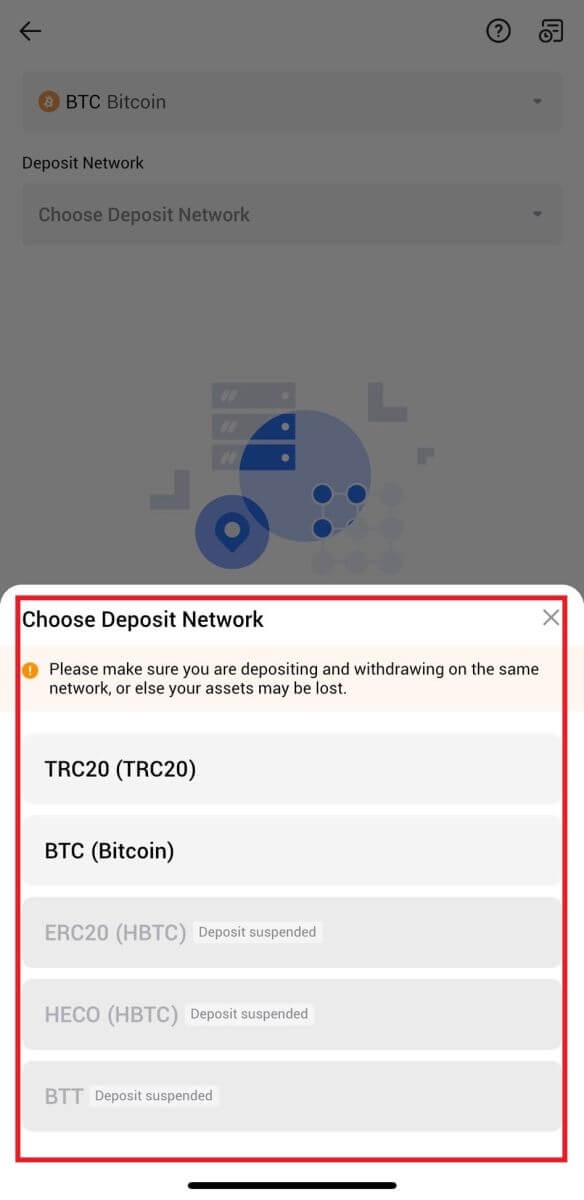
5. Klik Salin Alamat atau pindai Kode QR untuk mendapatkan alamat penyetoran. Tempelkan alamat ini ke kolom alamat penarikan pada platform penarikan.
Ikuti instruksi yang diberikan pada platform penarikan untuk memulai permintaan penarikan. 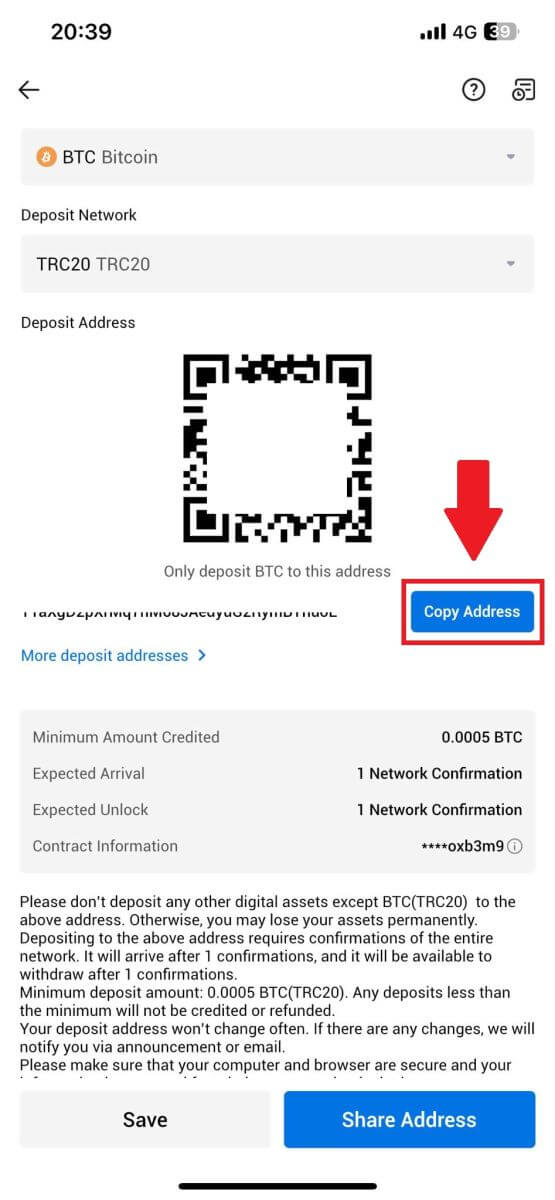
6. Setelah memulai permintaan penarikan, deposit token perlu dikonfirmasi oleh blok. Setelah dikonfirmasi, deposit akan dikreditkan ke akun Pendanaan Anda.
Cara Menyetor Fiat di HTX
Setor Fiat di HTX (Situs Web)
1. Masuk ke HTX Anda , klik [Beli Kripto], dan pilih [Fiat Deposit].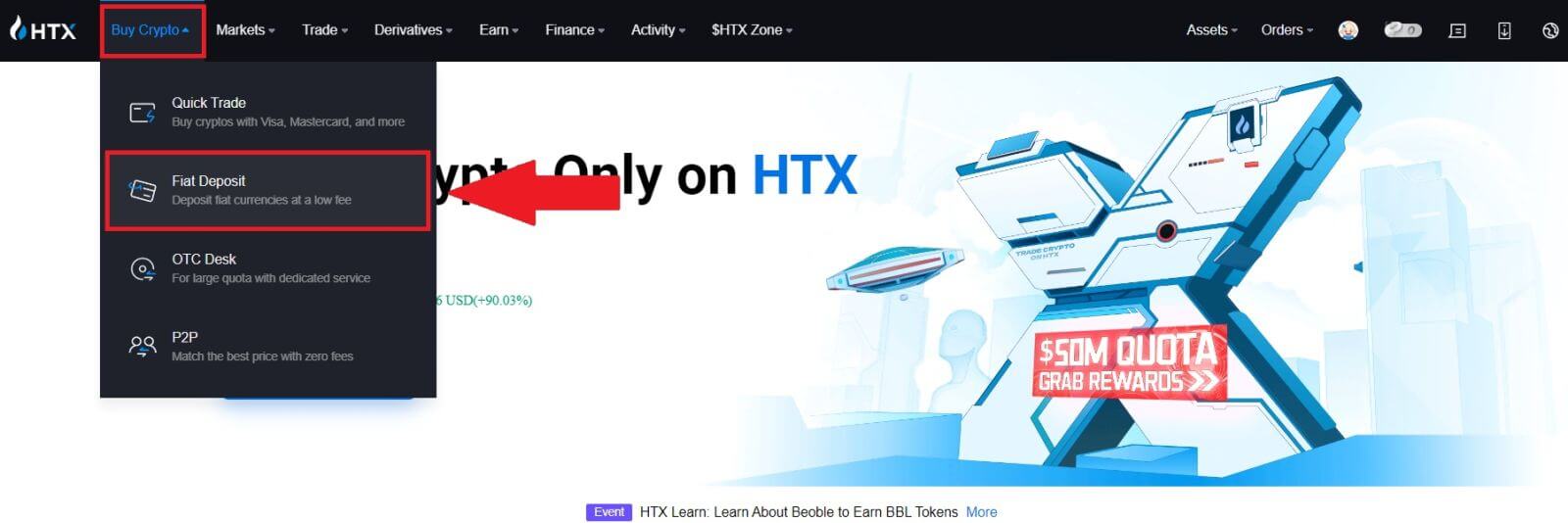
2. Pilih Mata Uang Fiat Anda , masukkan jumlah yang ingin Anda setorkan, dan klik [Berikutnya].
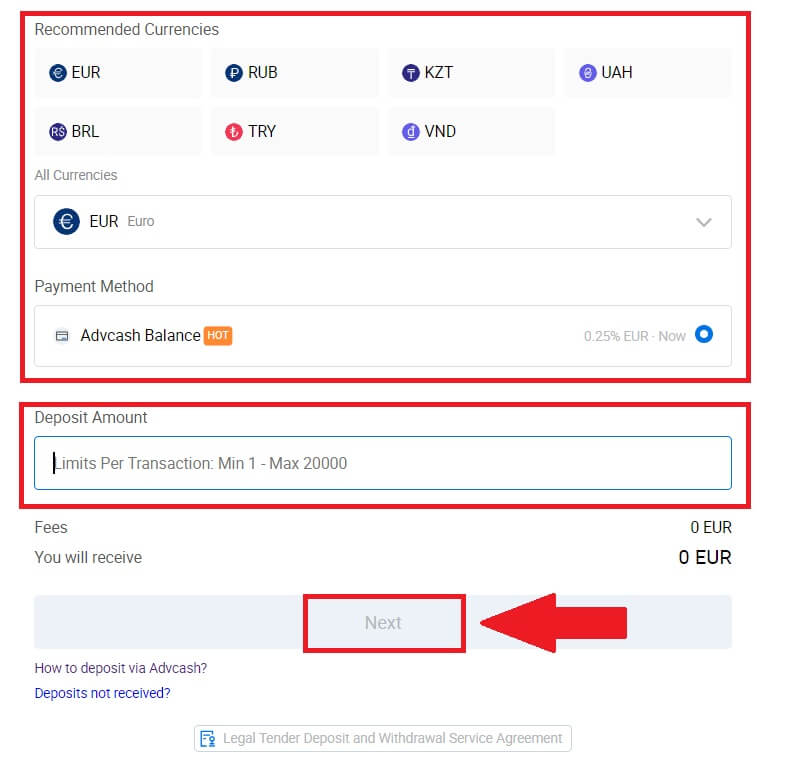
3. Selanjutnya klik [Bayar] dan Anda akan diarahkan ke halaman pembayaran.

4. Setelah Anda selesai melakukan pembayaran, tunggu beberapa saat hingga deposit Anda diproses, dan Anda telah berhasil menyetorkan fiat ke akun Anda.
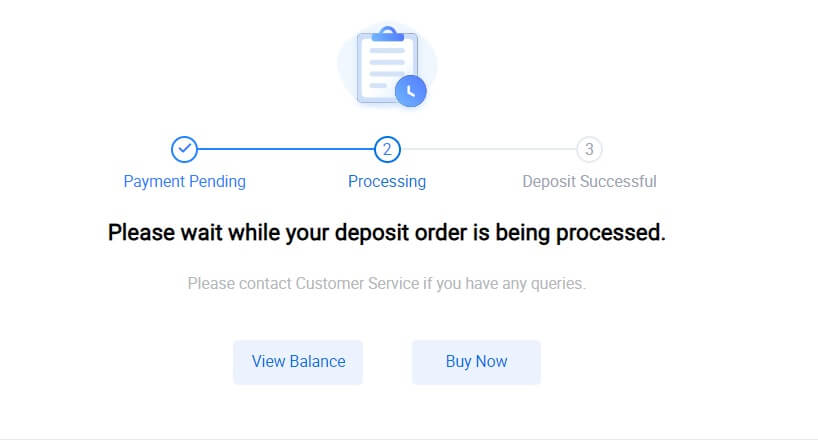
Setor Fiat di HTX (Aplikasi)
1. Buka aplikasi HTX dan ketuk [Aset].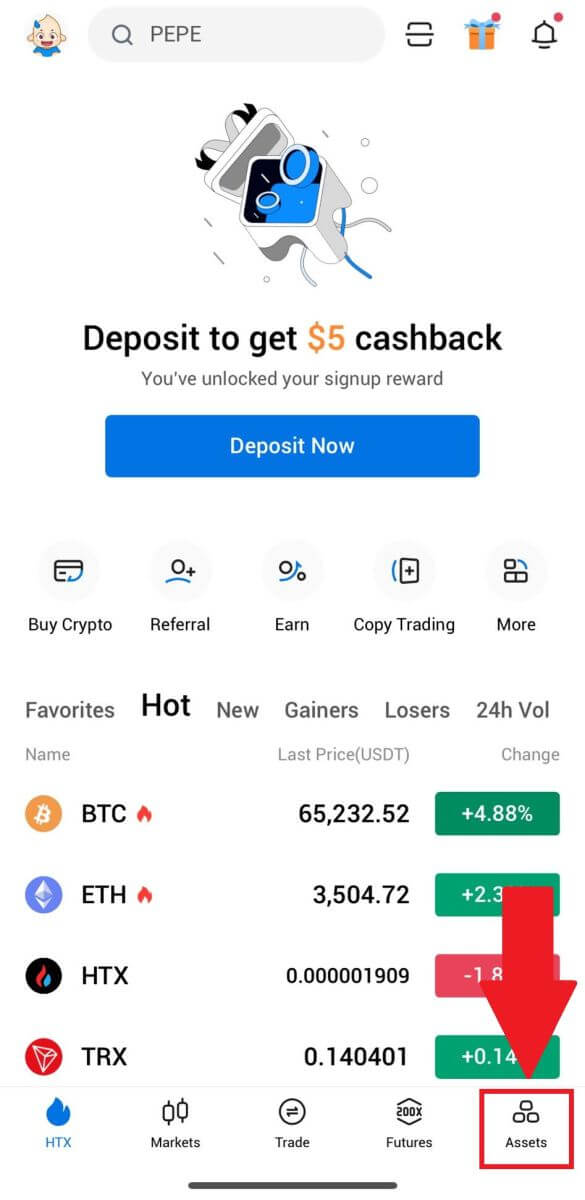
2. Ketuk [Setoran] untuk melanjutkan.
3. Pilih fiat yang ingin Anda setorkan. Anda dapat menggunakan bilah pencarian untuk mencari mata uang fiat yang Anda inginkan.
4. Masukkan jumlah yang ingin Anda setorkan, tinjau metode pembayaran Anda, centang kotak, dan klik [Berikutnya]. 5. Tinjau Detail Pesanan
Anda dan klik [Bayar]. Kemudian , Anda akan diarahkan ke halaman pembayaran.
Setelah Anda selesai melakukan pembayaran, tunggu beberapa saat hingga deposit Anda diproses, dan Anda telah berhasil menyetorkan fiat ke akun Anda.
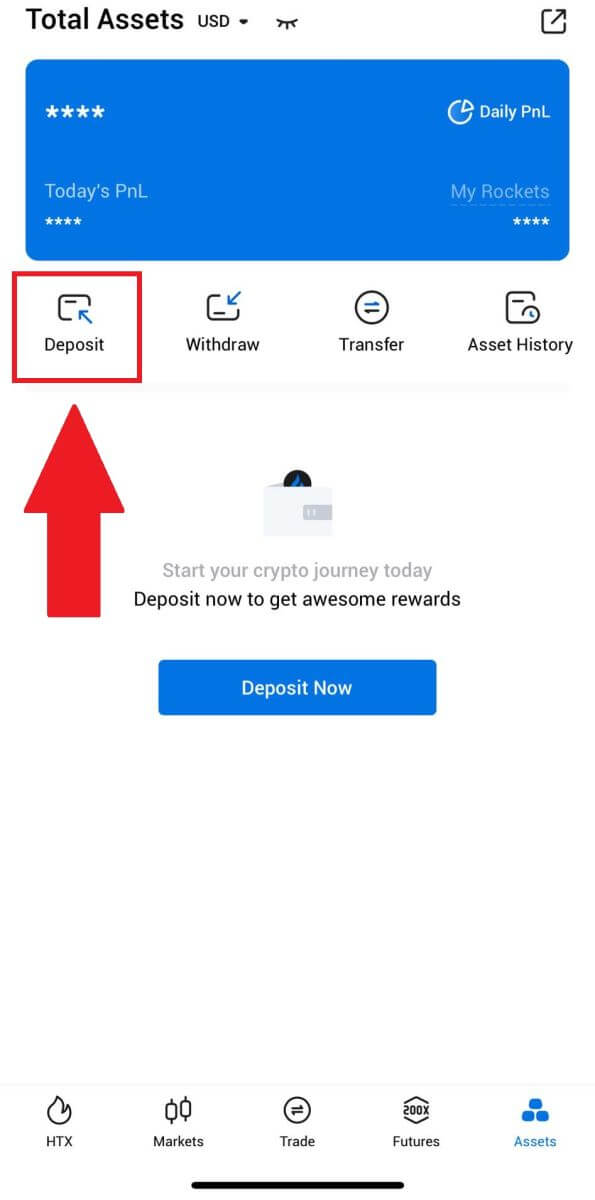
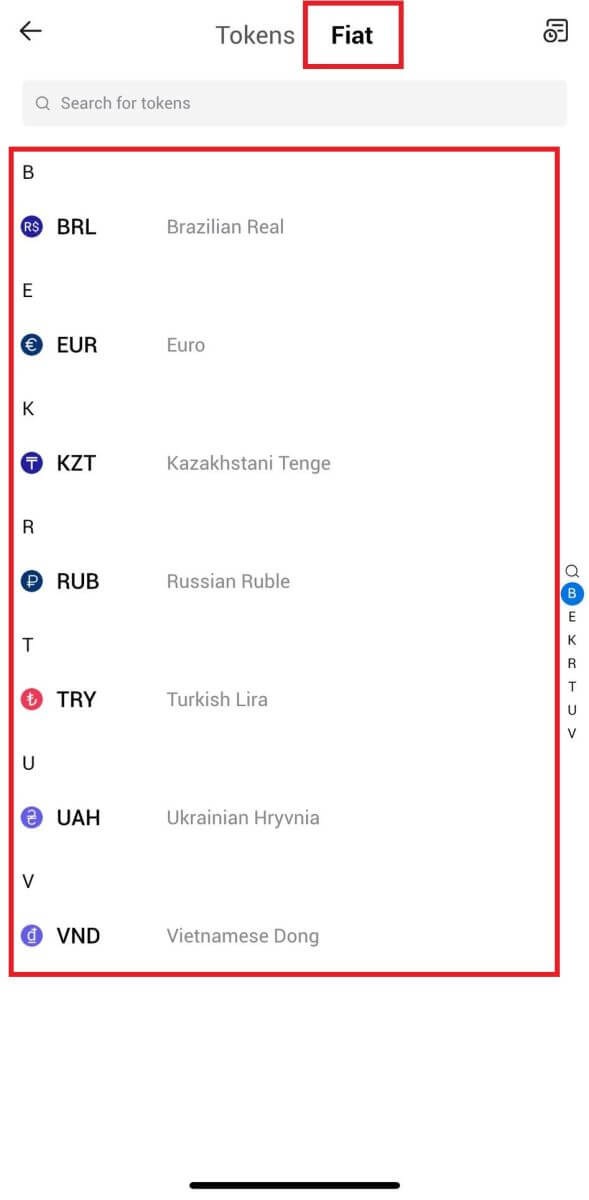
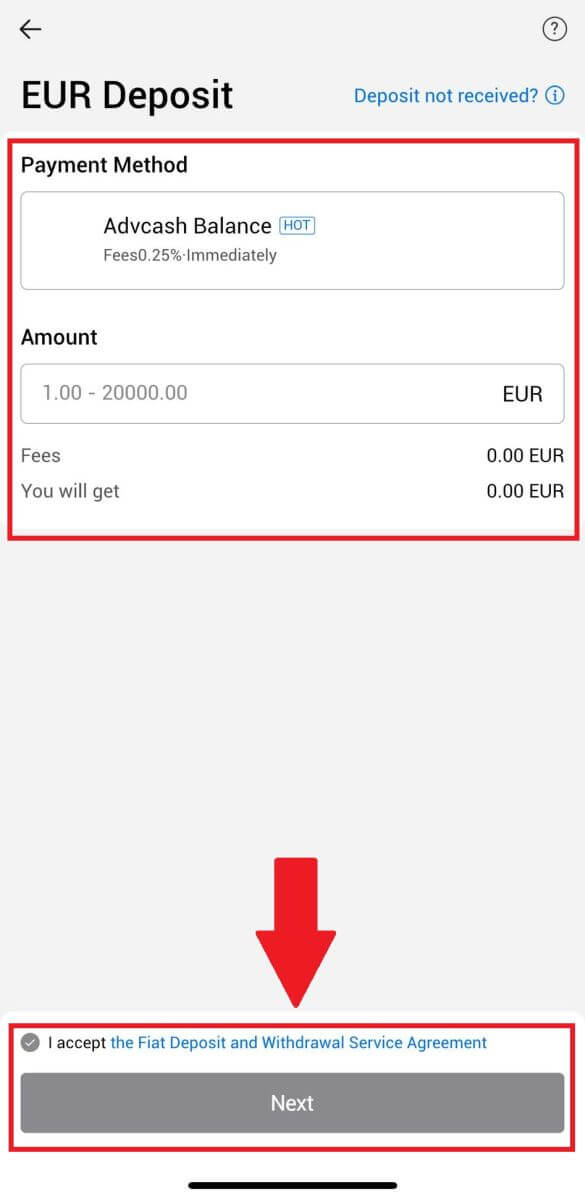
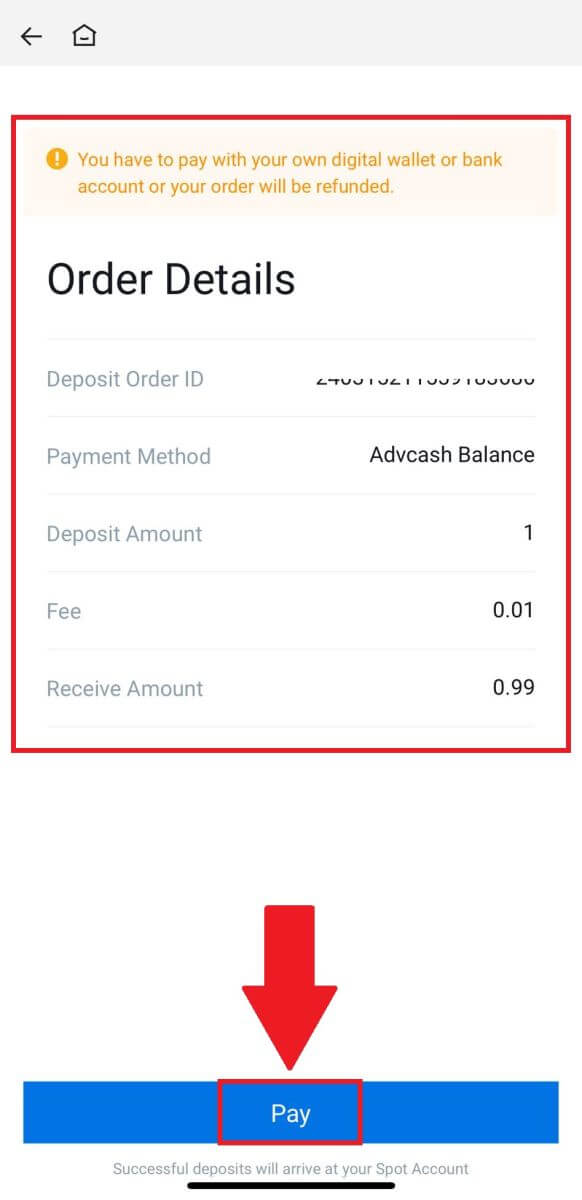
Pertanyaan yang Sering Diajukan (FAQ)
Apa itu tag atau meme, dan mengapa saya harus memasukkannya saat menyetor kripto?
Tag atau memo adalah pengidentifikasi unik yang ditetapkan ke setiap akun untuk mengidentifikasi deposit dan mengkredit akun yang sesuai. Saat menyetor kripto tertentu, seperti BNB, XEM, XLM, XRP, KAVA, ATOM, BAND, EOS, dll., Anda harus memasukkan tag atau memo masing-masing agar berhasil dikreditkan.
Bagaimana cara memeriksa riwayat transaksi saya?
1. Masuk ke akun HTX Anda dan klik [Aset] dan pilih [Riwayat].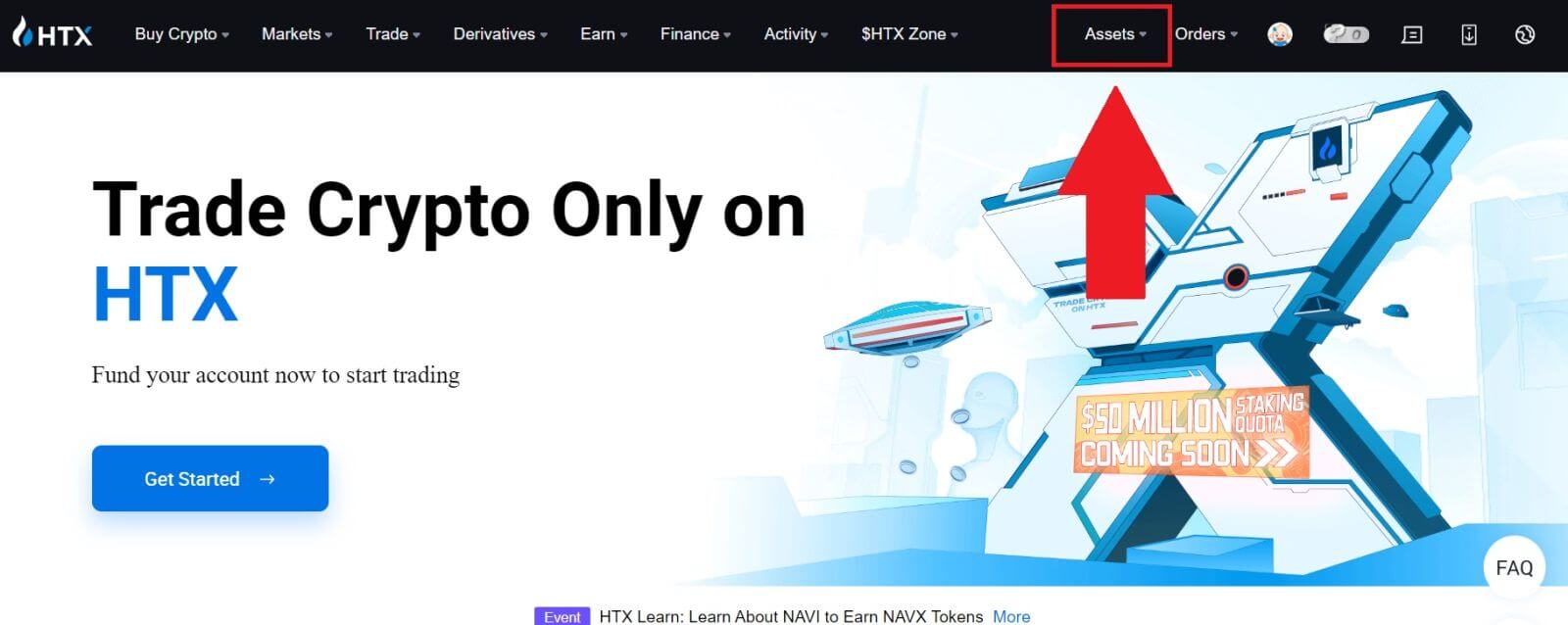
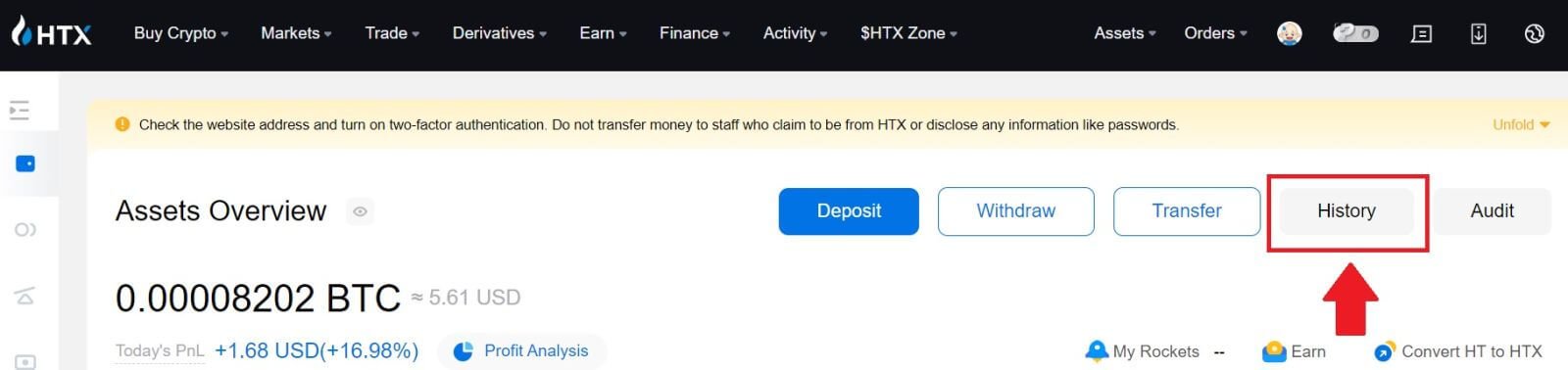
2. Anda dapat memeriksa status deposit atau penarikan Anda di sini.
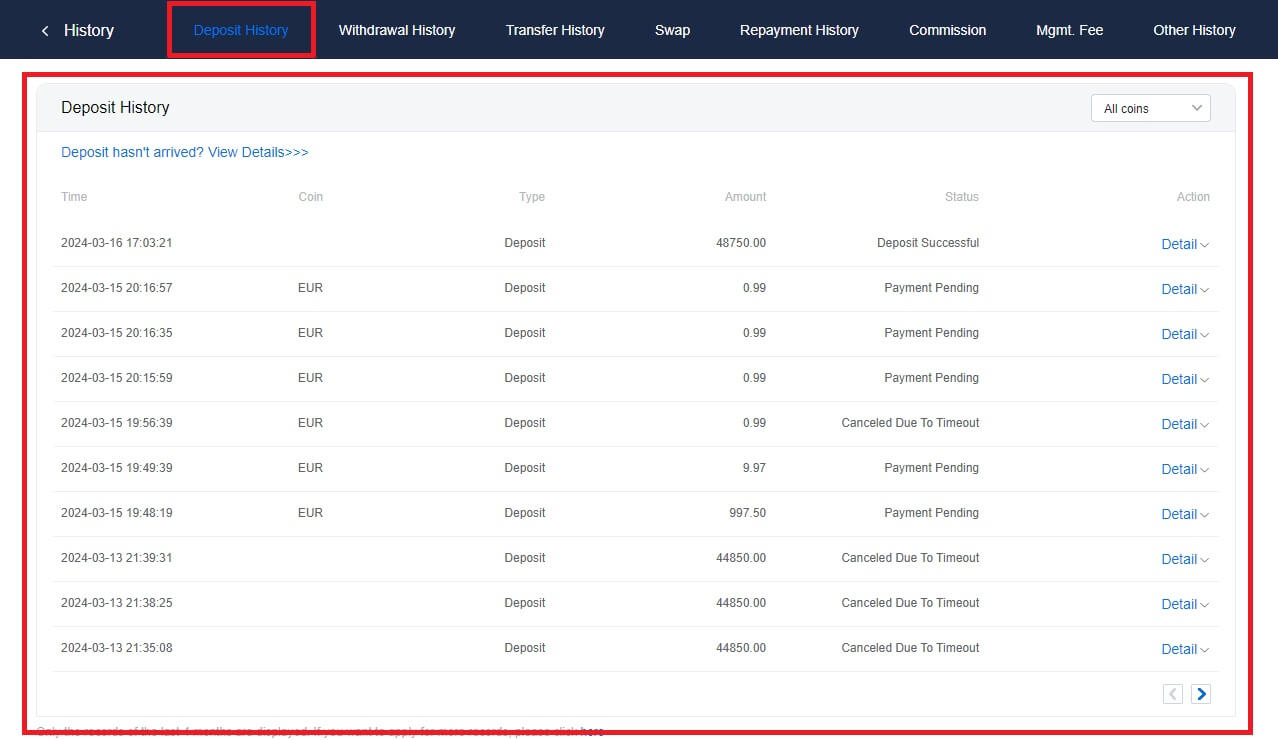
Alasan Deposit Tidak Dikreditkan
1. Jumlah konfirmasi blok tidak mencukupi untuk setoran normal
Dalam keadaan normal, setiap kripto memerlukan sejumlah konfirmasi blok tertentu sebelum jumlah transfer dapat disetorkan ke akun HTX Anda. Untuk memeriksa jumlah konfirmasi blok yang diperlukan, silakan buka halaman deposit kripto yang sesuai.
Harap pastikan bahwa mata uang kripto yang ingin Anda simpan di platform HTX cocok dengan mata uang kripto yang didukung. Verifikasi nama lengkap kripto atau alamat kontraknya untuk mencegah perbedaan. Jika ditemukan ketidakkonsistenan, deposit mungkin tidak dikreditkan ke akun Anda. Dalam hal demikian, ajukan Permohonan Pengembalian Deposito Salah untuk mendapatkan bantuan dari tim teknis dalam memproses pengembaliannya.
3. Menyetorkan melalui metode kontrak pintar yang tidak didukung
Saat ini, beberapa mata uang kripto tidak dapat disimpan di platform HTX menggunakan metode kontrak pintar. Setoran yang dilakukan melalui kontrak pintar tidak akan terlihat di akun HTX Anda. Karena transfer kontrak pintar tertentu memerlukan pemrosesan manual, harap segera menghubungi layanan pelanggan online untuk mengirimkan permintaan bantuan Anda.
4. Menyetor ke alamat kripto yang salah atau memilih jaringan penyetoran yang salah
Pastikan Anda telah memasukkan alamat penyetoran secara akurat dan memilih jaringan penyetoran yang benar sebelum memulai penyetoran. Kegagalan untuk melakukan hal ini dapat mengakibatkan aset tidak dikreditkan.
Cara Berdagang Kripto di HTX
Cara Berdagang Spot di HTX (Situs Web)
Langkah 1: Masuk ke akun HTX Anda dan klik [Trade] dan pilih [Spot]. 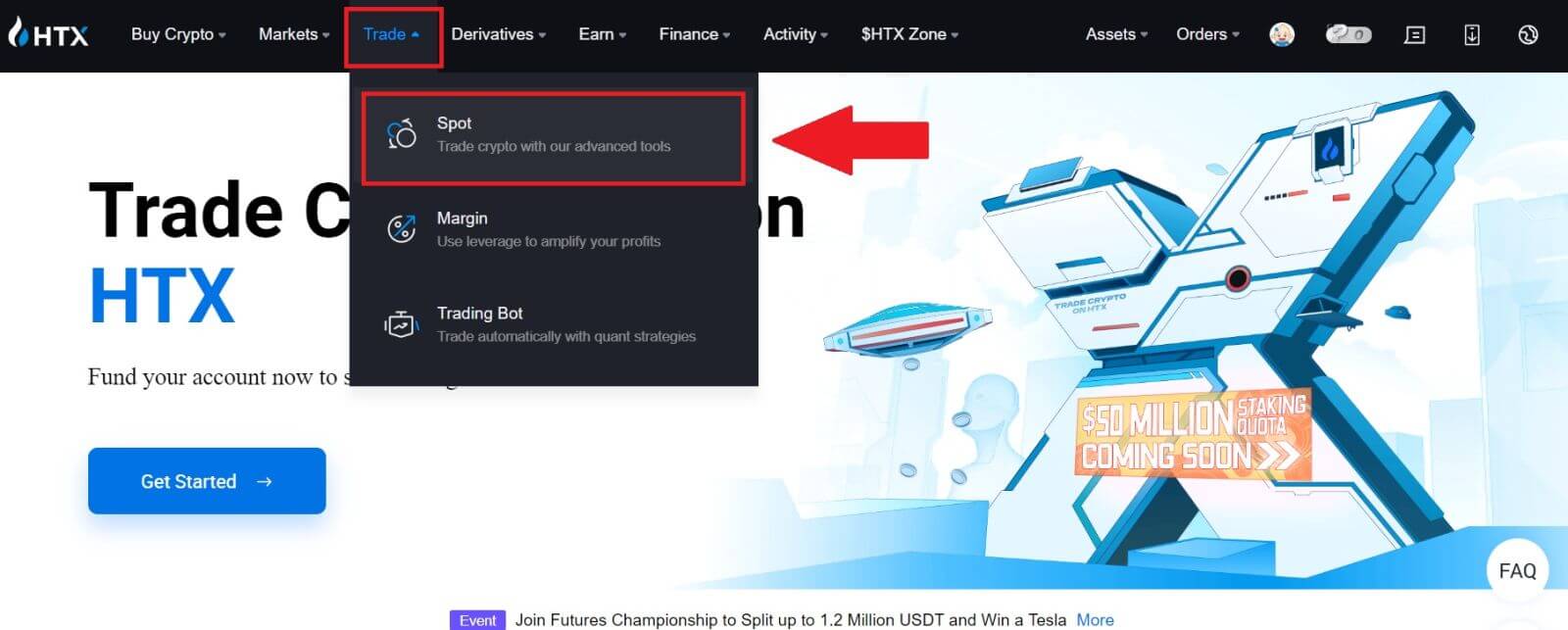 Langkah 2: Anda sekarang akan menemukan diri Anda di antarmuka halaman perdagangan.
Langkah 2: Anda sekarang akan menemukan diri Anda di antarmuka halaman perdagangan.
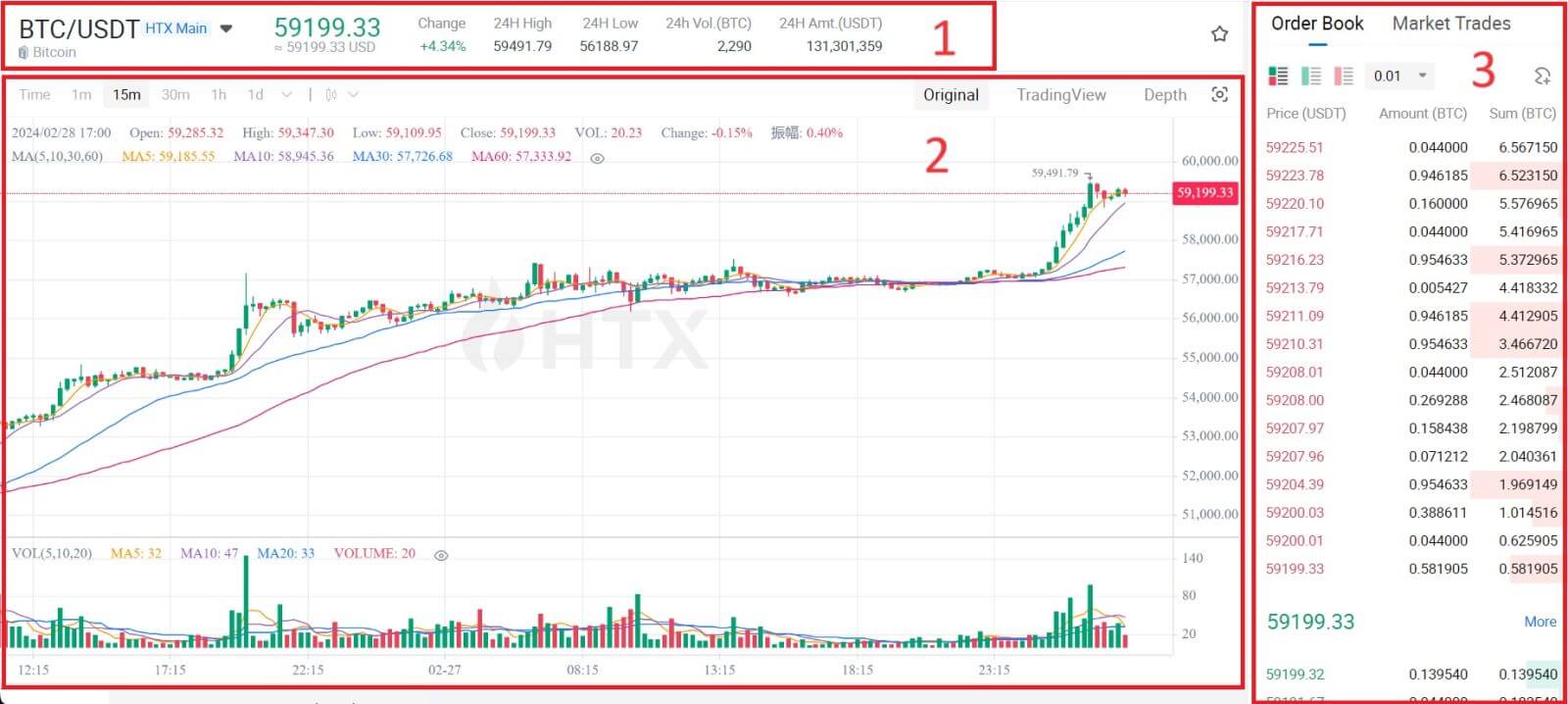
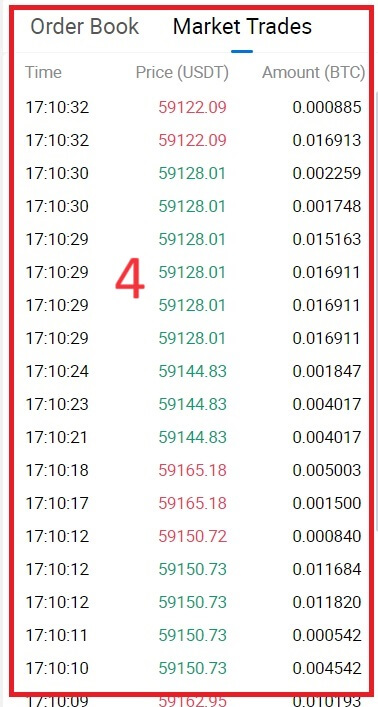
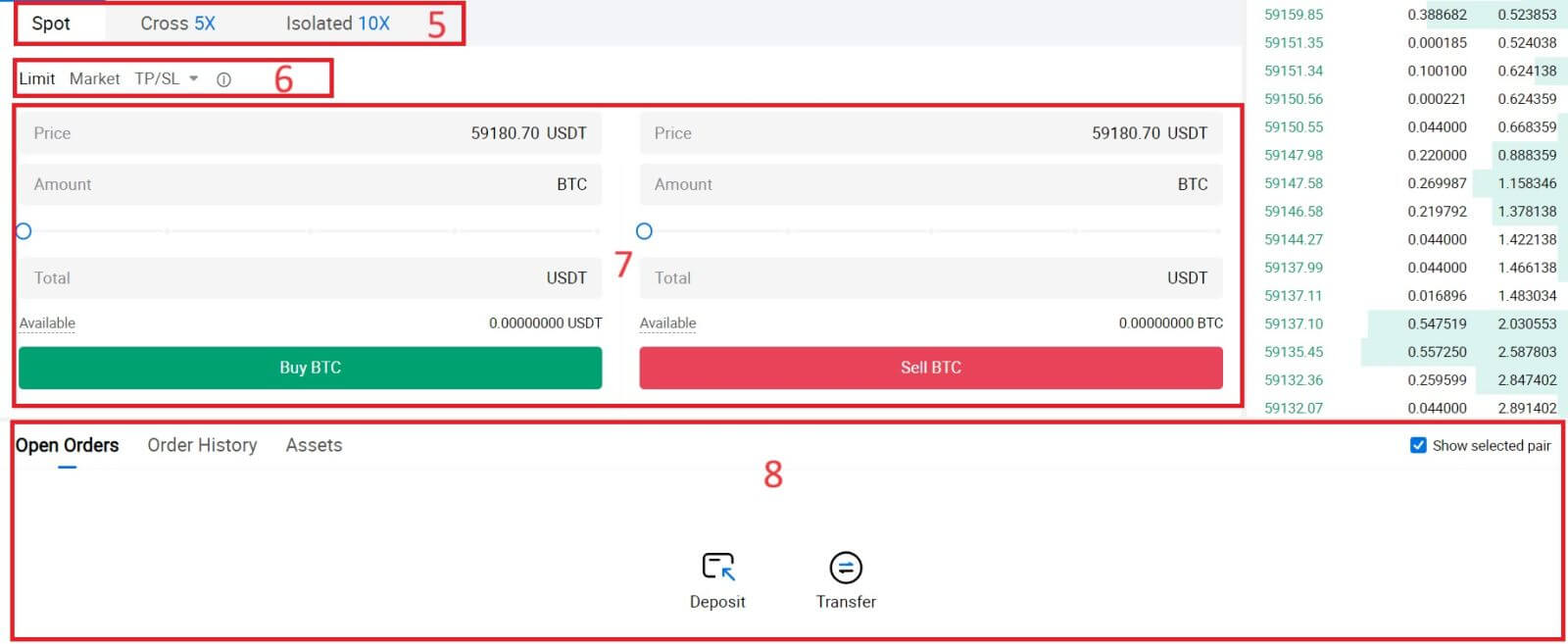
- Harga Pasar Volume perdagangan pasangan perdagangan dalam 24 jam.
- Grafik candlestick dan Indikator Teknis.
- Buku Asks (Pesanan Jual) / Buku Tawaran (Pesanan Beli).
- Transaksi pasar yang terakhir selesai.
- Jenis Perdagangan.
- Jenis pesanan.
- Beli / Jual Cryptocurrency.
- Limit Order / Stop-limit Order / Riwayat Order Anda.
Misalnya, kita akan melakukan perdagangan [Limit order] untuk membeli BTC.
1. Login ke akun HTX Anda dan klik [Trade] dan pilih [Spot]. 2. Klik [USDT] dan pilih pasangan perdagangan BTC . 3. Gulir ke bawah ke Bagian Beli/Jual . Pilih jenis order (kami akan menggunakan Limit Order sebagai contoh) di menu dropdown "Limit Order".
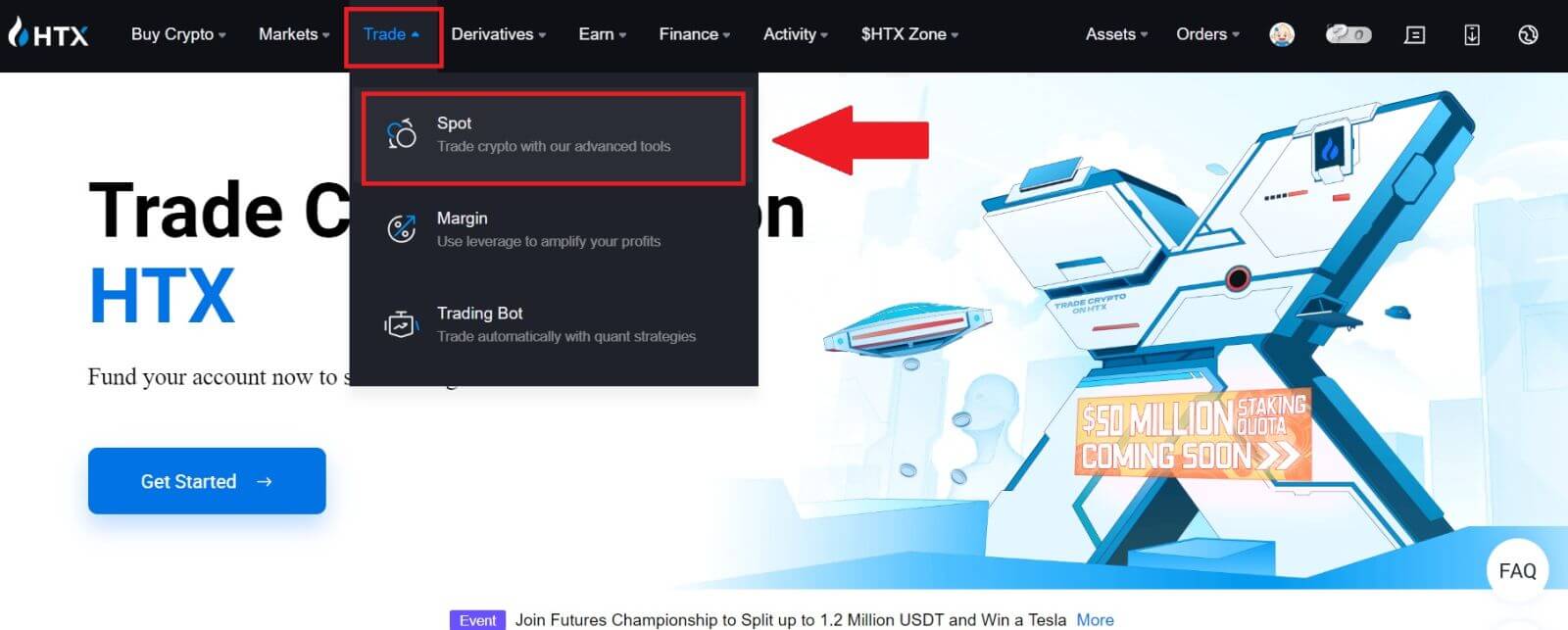
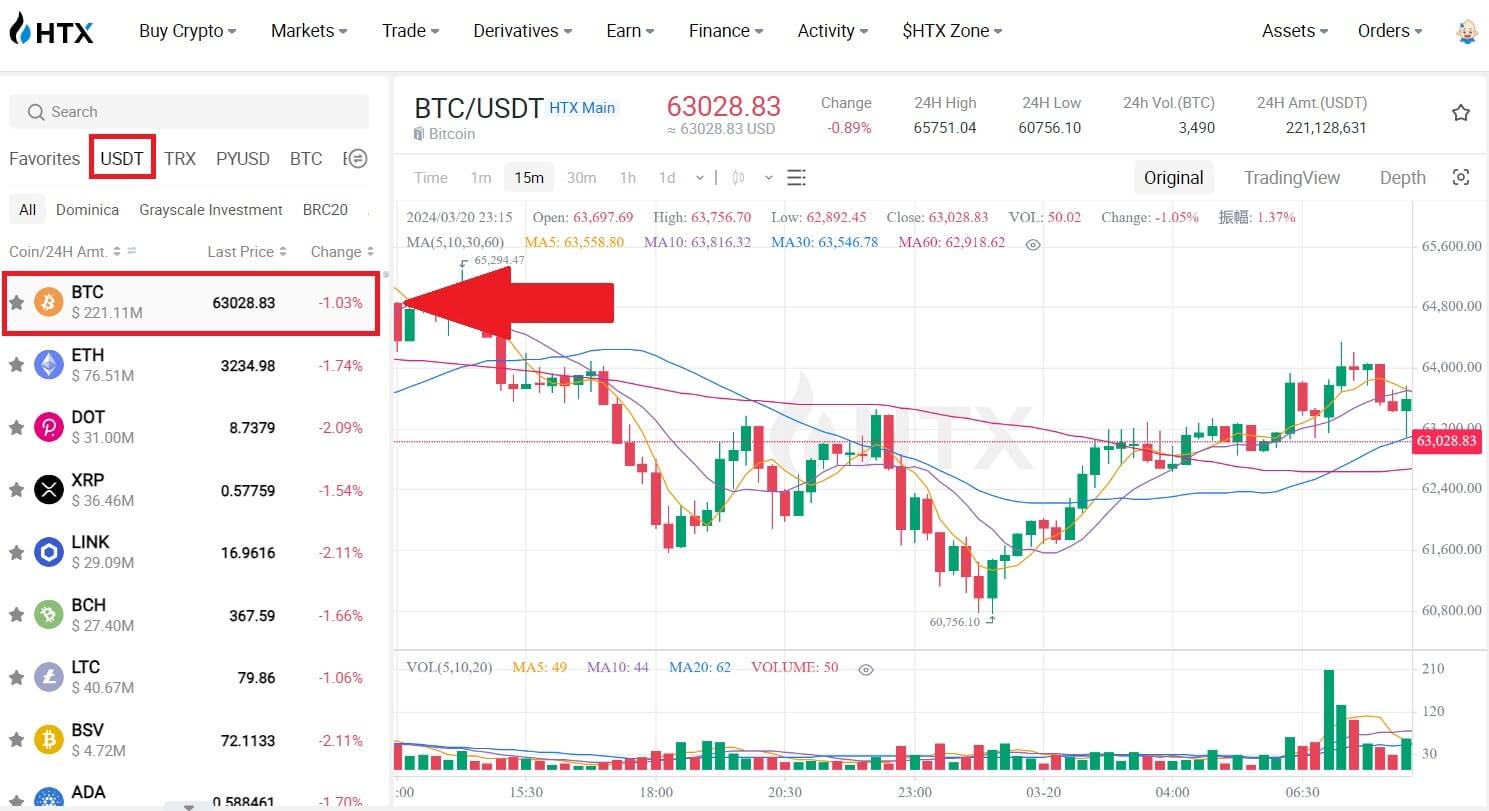
- Limit Order memungkinkan Anda melakukan pemesanan untuk membeli atau menjual kripto dengan harga tertentu;
- Market Order memungkinkan Anda membeli atau menjual kripto dengan harga pasar real-time saat ini;
- Pengguna juga dapat memanfaatkan fitur-fitur canggih seperti "TP/SL" atau " Trigger Order " untuk melakukan pemesanan. Masukkan jumlah BTC yang ingin Anda beli, dan pengeluaran USDT akan ditampilkan sesuai dengan itu.
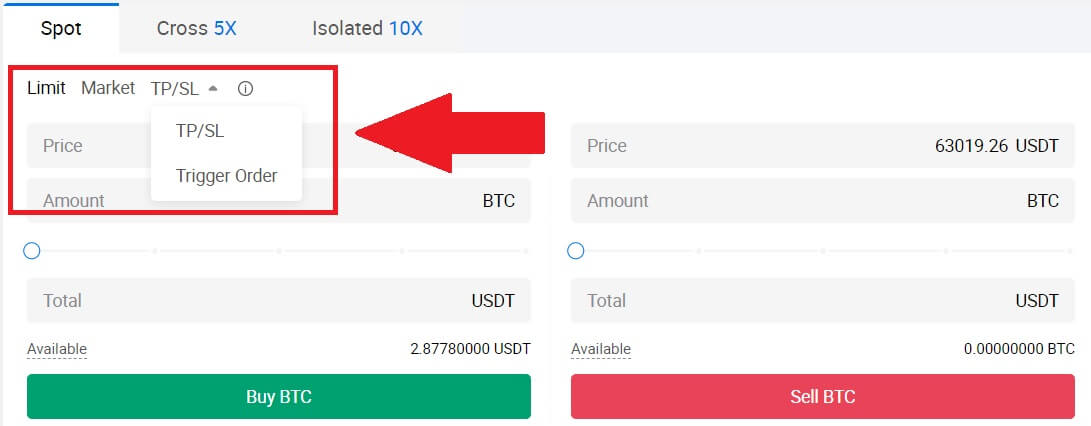
4. Masukkan harga dalam USDT tempat Anda ingin membeli BTC dan jumlah BTC yang ingin Anda beli.
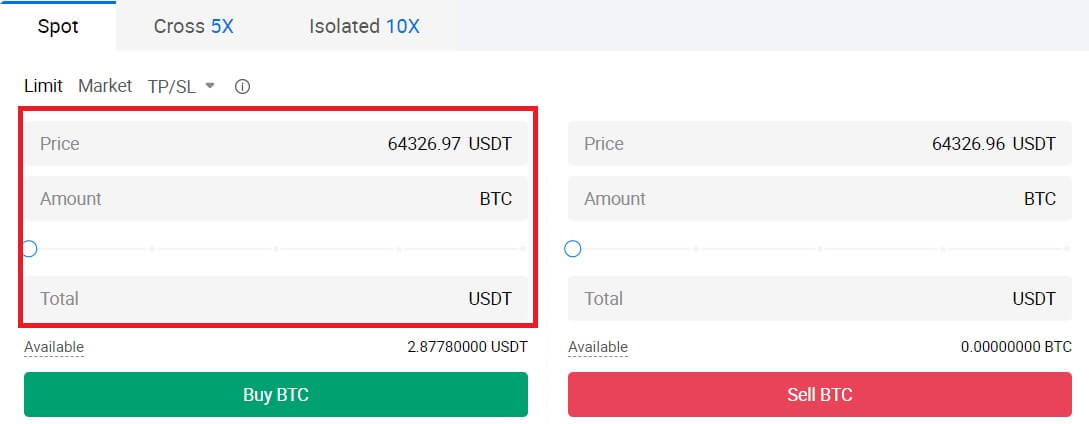 5. Klik [Beli BTC] dan tunggu hingga perdagangan diproses.
5. Klik [Beli BTC] dan tunggu hingga perdagangan diproses. 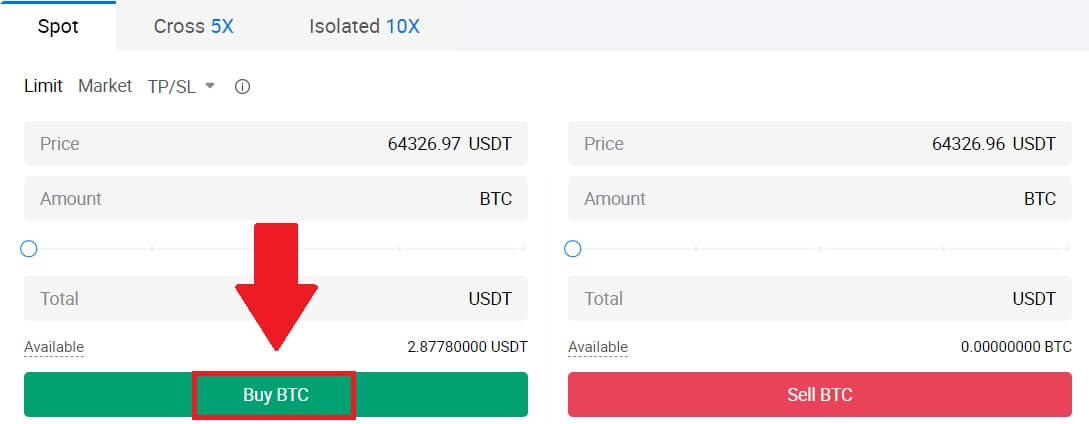 6. Setelah harga pasar BTC mencapai harga yang Anda tetapkan, Limit order akan selesai.
6. Setelah harga pasar BTC mencapai harga yang Anda tetapkan, Limit order akan selesai.
Melihat:
- Anda dapat menjual kripto dengan cara yang sama dengan mengklik Bagian Jual.
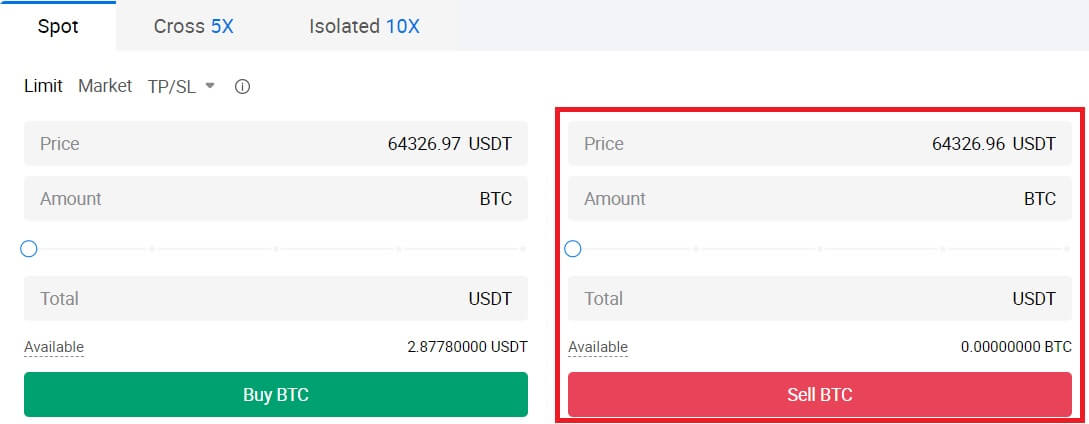
Periksa transaksi Anda yang telah selesai dengan menggulir ke bawah dan mengklik [Riwayat Pesanan].

Cara Berdagang Spot di HTX (Aplikasi)
1. Buka aplikasi HTX Anda, di halaman pertama, ketuk [Trade].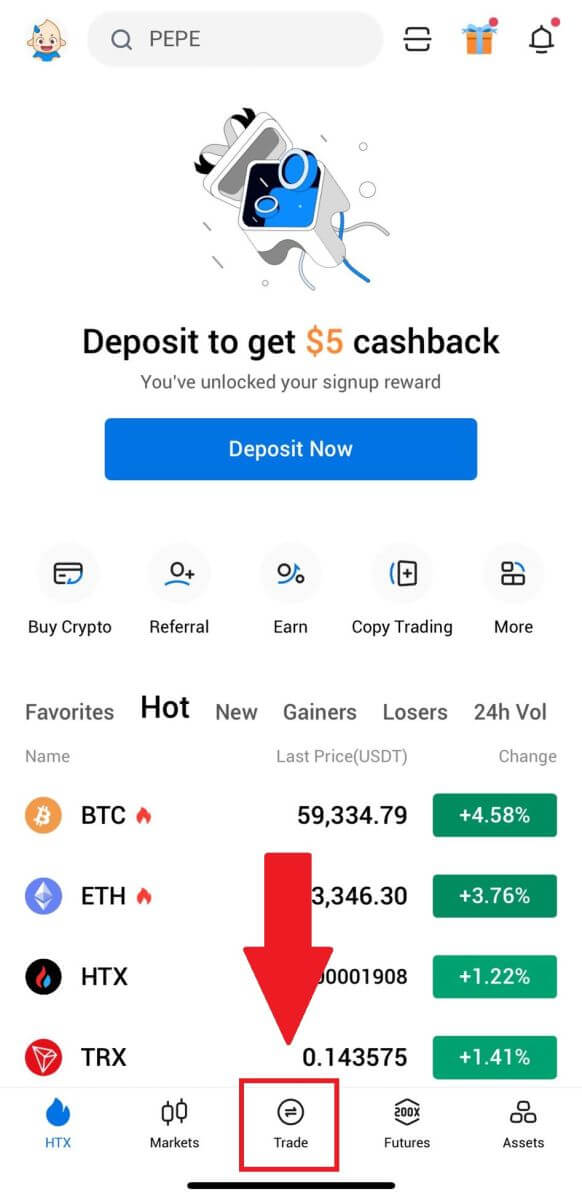
2. Berikut adalah antarmuka halaman perdagangan.

- Pasangan Pasar dan Perdagangan.
- Grafik kandil pasar real-time, mendukung pasangan perdagangan mata uang kripto, bagian “Beli Kripto”.
- Buku Pesanan Jual/Beli.
- Beli/Jual Mata Uang Kripto.
- Informasi Dana dan Pemesanan.
Misalnya, kita akan melakukan perdagangan [Limit order] untuk membeli BTC.
1. Buka aplikasi HTX Anda; di halaman pertama, ketuk [Trade].
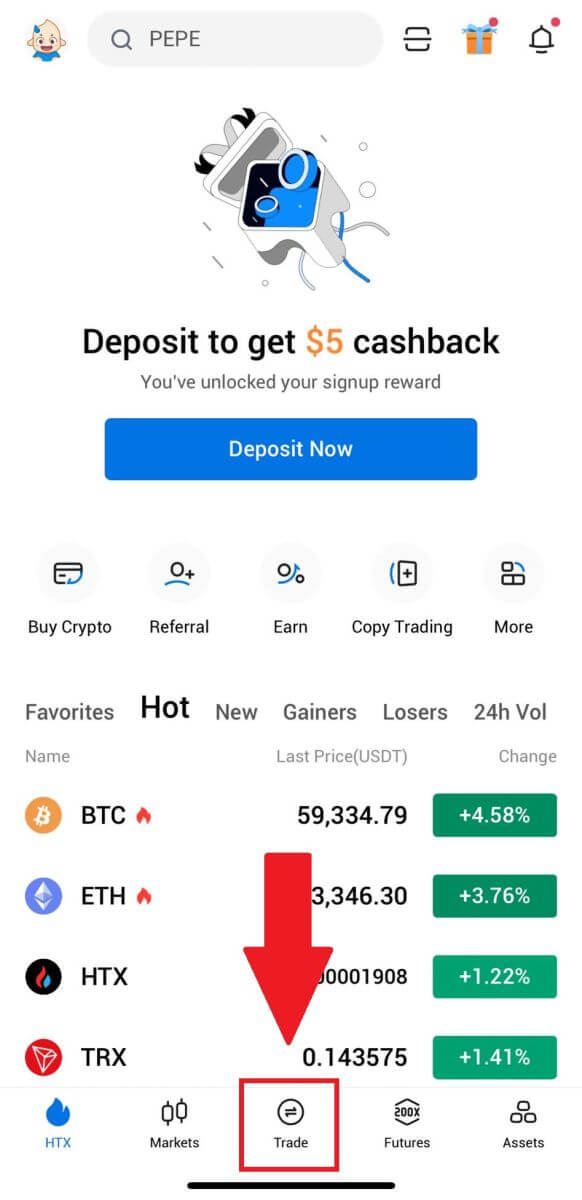
2. Klik tombol menu [garis] untuk menampilkan pasangan perdagangan yang tersedia.
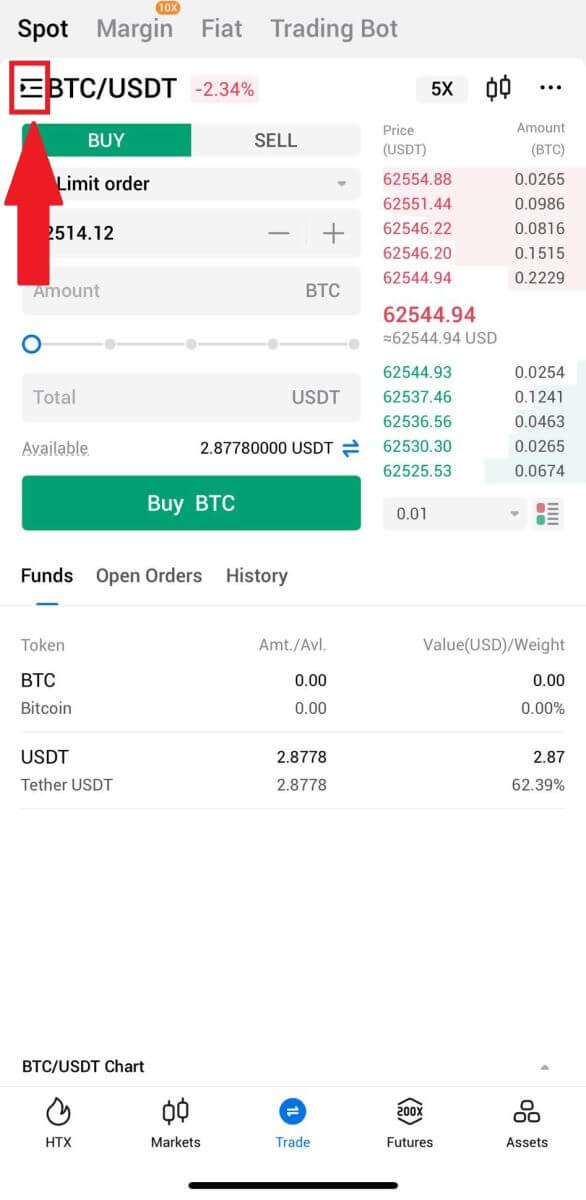
3. Klik [USDT] dan pilih pasangan perdagangan BTC/USDT .
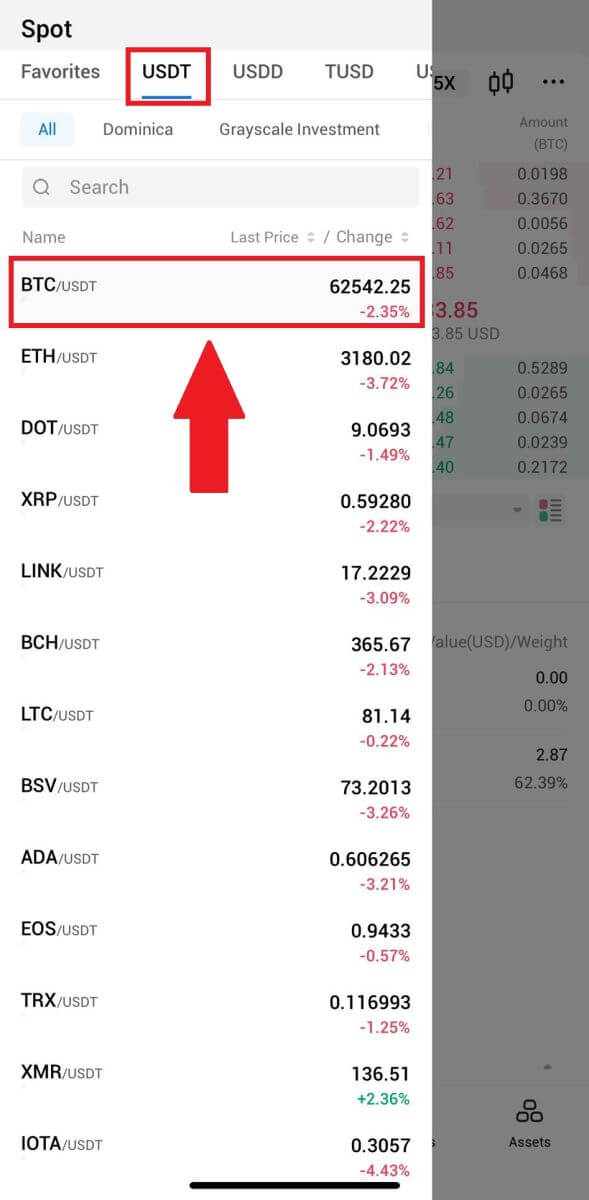
4. Pilih jenis order (kami akan menggunakan Limit order sebagai contoh) di menu dropdown "Limit Order".
- Limit Order memungkinkan Anda melakukan pemesanan untuk membeli atau menjual kripto dengan harga tertentu;
- Market Order memungkinkan Anda membeli atau menjual kripto dengan harga pasar real-time saat ini;
- Pengguna juga dapat memanfaatkan fitur-fitur canggih seperti " Stop-Limit" atau " Trigger Order " untuk melakukan pemesanan. Masukkan jumlah BTC yang ingin Anda beli, dan pengeluaran USDT akan ditampilkan sesuai dengan itu.
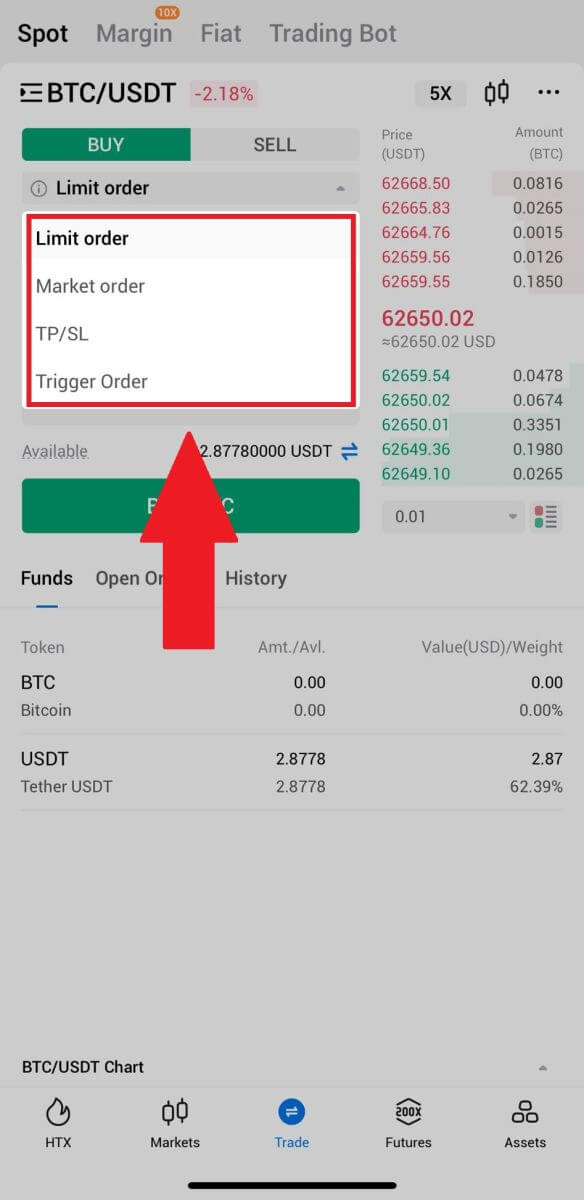
5. Masukkan harga dalam USDT tempat Anda ingin membeli BTC dan jumlah BTC yang ingin Anda beli.
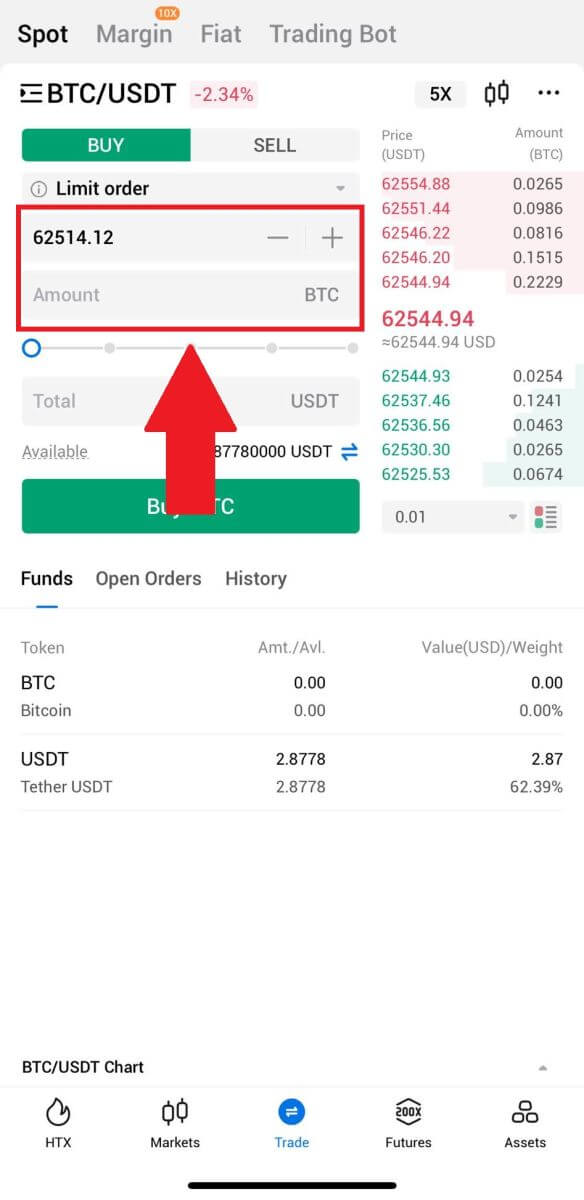
6. Klik [Beli BTC] dan tunggu hingga perdagangan diproses.
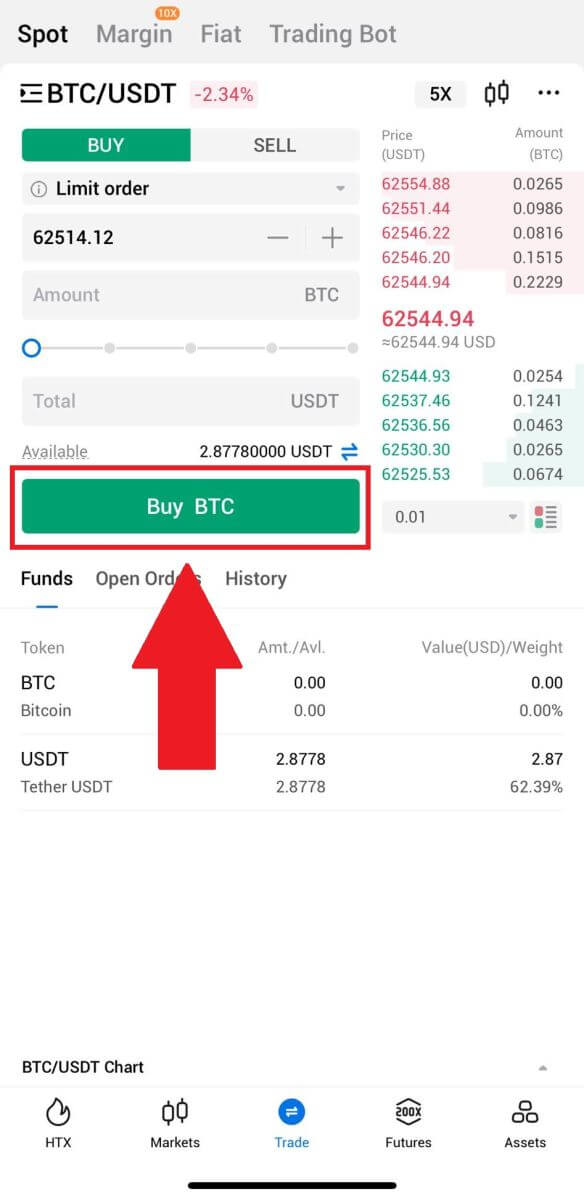
7. Setelah harga pasar BTC mencapai harga yang Anda tetapkan, Limit order akan selesai.
Melihat:
- Anda dapat menjual kripto dengan cara yang sama dengan mengklik "JUAL" di halaman "Spot".
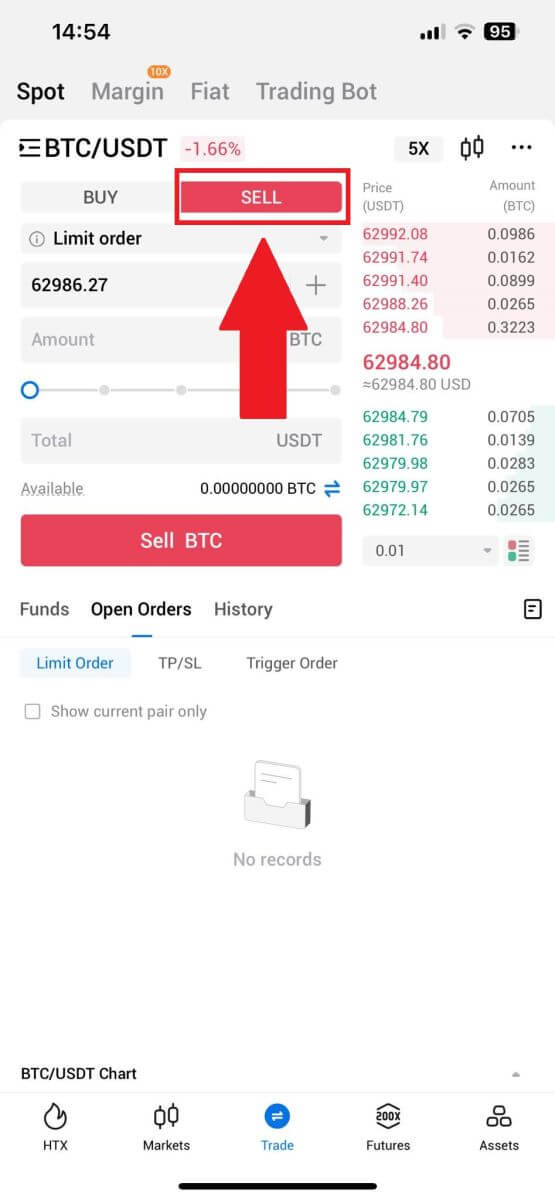
Periksa transaksi Anda yang telah selesai dengan mengklik ikon berikut pada halaman [Spot] dan pilih [Selesai].
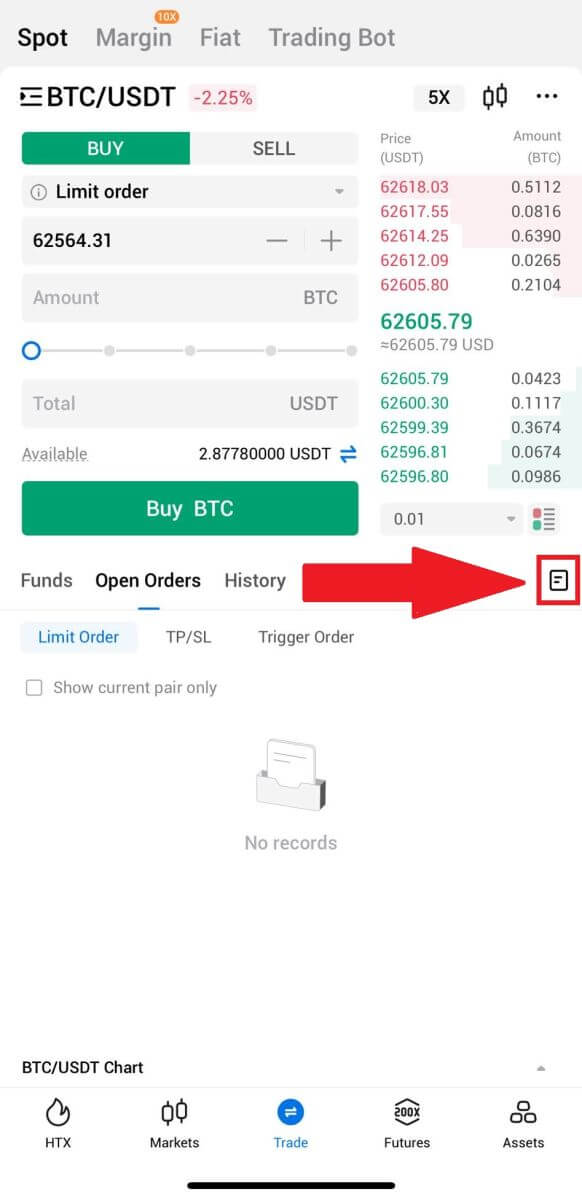
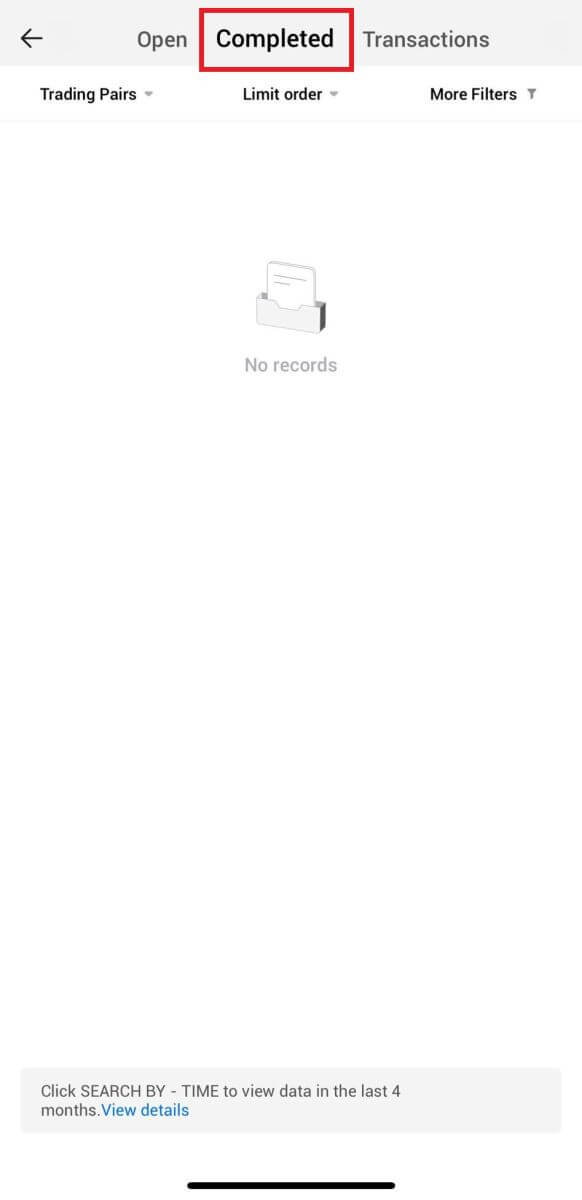
_
Pertanyaan yang Sering Diajukan (FAQ)
Apa itu Pesanan Pasar?
Market Order adalah jenis order yang dieksekusi pada harga pasar saat ini. Saat Anda melakukan pemesanan pasar, pada dasarnya Anda meminta untuk membeli atau menjual sekuritas atau aset dengan harga terbaik yang tersedia di pasar. Pesanan segera diisi pada harga pasar yang berlaku, memastikan eksekusi cepat.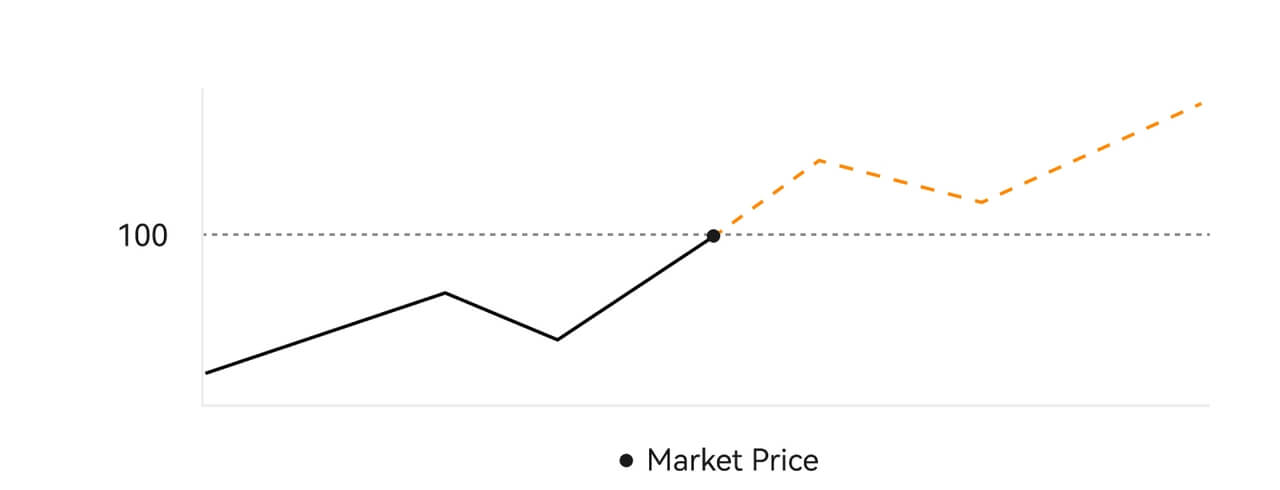 Deskripsi
DeskripsiJika harga pasar adalah $100, pesanan beli atau jual dipenuhi sekitar $100. Jumlah dan harga pemenuhan pesanan Anda bergantung pada transaksi sebenarnya.
Apa itu Limit Order?
Limit order adalah instruksi untuk membeli atau menjual suatu aset pada harga limit tertentu, dan tidak langsung dieksekusi seperti market order. Sebaliknya, limit order diaktifkan hanya jika harga pasar mencapai atau melampaui harga batas yang ditentukan. Hal ini memungkinkan pedagang untuk menargetkan harga beli atau jual tertentu yang berbeda dari harga pasar saat ini.
Ilustrasi Limit Order
Ketika Harga Saat Ini (A) turun ke Harga Limit order (C) atau di bawahnya, order akan dieksekusi secara otomatis. Order akan segera terisi jika harga beli di atas atau sama dengan harga saat ini. Oleh karena itu, harga beli limit order harus berada di bawah harga saat ini.
Pesanan Batas Beli Pesanan 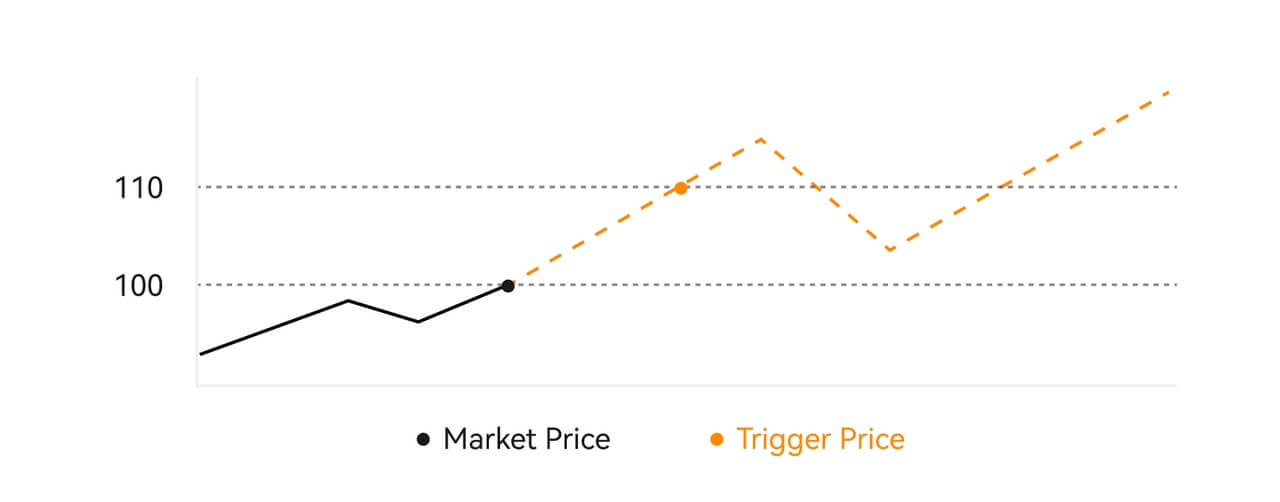
Batas Jual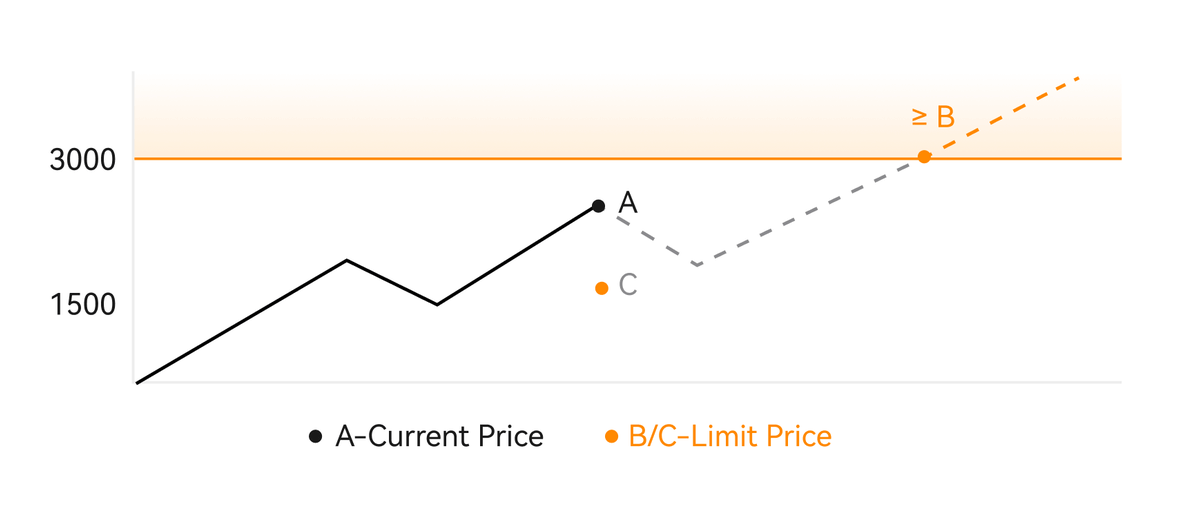
Apa itu Perintah Pemicu?
Perintah pemicu, atau disebut juga perintah bersyarat atau perintah berhenti, adalah jenis pesanan spesifik yang diberlakukan hanya ketika kondisi yang telah ditentukan sebelumnya atau harga pemicu yang ditentukan terpenuhi. Order ini memungkinkan Anda untuk menetapkan harga pemicu, dan setelah tercapai, order menjadi aktif dan dikirim ke pasar untuk dieksekusi. Selanjutnya, order tersebut diubah menjadi market order atau limit order, melaksanakan perdagangan sesuai dengan instruksi yang ditentukan.
Misalnya, Anda dapat mengonfigurasi perintah pemicu untuk menjual mata uang kripto seperti BTC jika harganya turun ke ambang batas tertentu. Setelah harga BTC mencapai atau turun di bawah harga pemicu, pesanan akan terpicu, berubah menjadi pasar aktif atau pesanan batas untuk menjual BTC pada harga paling menguntungkan yang tersedia. Perintah pemicu berfungsi untuk mengotomatiskan eksekusi perdagangan dan memitigasi risiko dengan menentukan kondisi yang telah ditentukan untuk memasuki atau keluar dari suatu posisi. 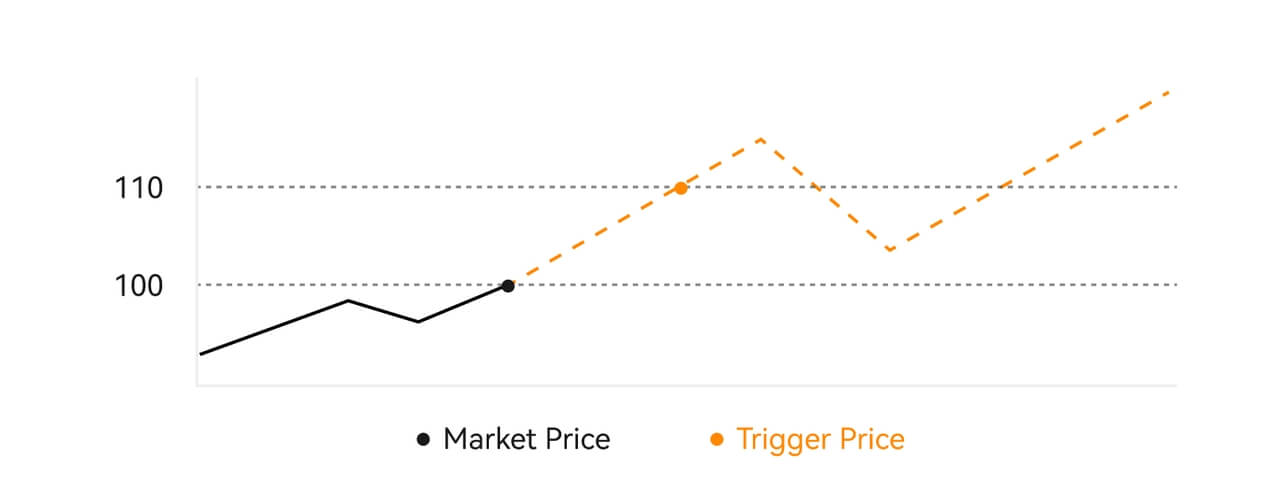 Keterangan
Keterangan
Dalam skenario di mana harga pasar adalah $100, pesanan pemicu yang ditetapkan dengan harga pemicu $110 diaktifkan ketika harga pasar naik ke $110, kemudian menjadi pasar atau pesanan batas yang sesuai.
Apa itu Limit Order Lanjutan
Untuk limit order, terdapat 3 kebijakan eksekusi: "Maker-only (Post only)", "Isi semua atau batalkan semua (Isi atau Bunuh)", "Isi segera dan batalkan sisanya (Segera atau Batal)"; Ketika kebijakan eksekusi tidak dipilih, secara default, limit order akan "selalu valid".
Order Maker-only (Posting saja) tidak akan langsung terisi di pasar. Jika pesanan tersebut segera dipenuhi oleh pesanan yang sudah ada, maka pesanan tersebut akan dibatalkan untuk memastikan bahwa pengguna akan selalu menjadi Pembuat.
Perintah IOC, jika gagal untuk segera dipenuhi di pasar, bagian yang tidak terisi akan segera dibatalkan.
Pesanan FOK, jika gagal diisi sepenuhnya, akan segera dibatalkan sepenuhnya.
Apa itu Trailing Order
Trailing order mengacu pada strategi mengirimkan pesanan yang telah ditentukan sebelumnya ke pasar jika terjadi koreksi pasar yang besar. Ketika harga pasar kontrak memenuhi kondisi pemicu dan rasio koreksi yang ditetapkan oleh pengguna, strategi tersebut akan dipicu untuk menempatkan limit order pada harga yang ditetapkan oleh pengguna (harga N Optimal, harga Formula). Skenario utamanya adalah membeli ketika harga mencapai level support dan memantul kembali atau menjual ketika harga mencapai level resistance dan turun.
Harga pemicu: salah satu kondisi yang menentukan pemicu suatu strategi. Kalau mau beli, prasyaratnya harus: trigger price harga terkini.
Rasio koreksi: salah satu kondisi yang menentukan pemicu suatu strategi. Rasio koreksi harus lebih besar dari 0% dan tidak lebih tinggi dari 5%. Presisinya adalah hingga 1 desimal suatu persentase, misalnya 1,1%.
Ukuran pesanan: ukuran limit order setelah strategi dipicu.
Jenis pesanan (Harga N optimal, Harga Formula): jenis kutipan dari pesanan batas setelah strategi dipicu.
Arah pesanan: arah beli atau jual dari limit order setelah strategi dipicu.
Harga formula: harga limit order yang ditempatkan di pasar dengan mengalikan harga terendah di pasar dengan (1 + rasio koreksi) atau harga tertinggi di pasar dengan (1 - rasio koreksi) setelah trailing order berhasil dipicu.
Harga terendah (tertinggi): Harga terendah (tertinggi) di pasar setelah strategi ditetapkan untuk pengguna hingga strategi terpicu.
Kondisi pemicu:
Order beli harus memenuhi ketentuan: harga pemicu ≥ harga minimum, dan harga minimum * (1 + rasio koreksi) ≤ harga pasar terkini
Order jual harus memenuhi ketentuan: harga validasi ≤ harga tertinggi, dan harga tertinggi * (1- rasio koreksi)≥ harga pasar terkini
Cara Melihat Aktivitas Perdagangan Spot saya
Anda dapat melihat aktivitas perdagangan spot Anda dari panel Pesanan dan Posisi di bagian bawah antarmuka perdagangan. Cukup beralih antar tab untuk memeriksa status pesanan terbuka Anda dan pesanan yang dieksekusi sebelumnya.
1. Open Order
Pada tab [Open Orders] , Anda dapat melihat detail order terbuka Anda. 
2. Riwayat Pesanan
Riwayat pesanan menampilkan catatan pesanan Anda yang terisi dan tidak terisi selama periode tertentu. 
3. Aset
Di sini, Anda dapat memeriksa nilai aset dari koin yang Anda pegang.


